Yandex ಬ್ರೌಸರ್ಗಾಗಿ ಕೂಲ್ ವಿಸ್ತರಣೆಗಳು. Chrome ಬ್ರೌಸರ್ಗಾಗಿ ಉಪಯುಕ್ತ ಮತ್ತು ಆಸಕ್ತಿದಾಯಕ ವಿಸ್ತರಣೆಗಳ ಮೆಗಾ ವಿಮರ್ಶೆ
ನೀವು ಬಹುಶಃ ನಿಮ್ಮ Chrome ಬ್ರೌಸರ್ ಅನ್ನು ಹಿಂದೆ ಒಂದಕ್ಕಿಂತ ಹೆಚ್ಚು ಬಾರಿ ಸೂಕ್ತ ವಿಸ್ತರಣೆಗಳೊಂದಿಗೆ ವರ್ಧಿಸಿದ್ದೀರಿ. ಈ ಸಂಗ್ರಹಣೆಯು ಇನ್ನೂ ಹಲವಾರು ಹೊಸ ಮತ್ತು ಮಹೋನ್ನತ ಪರಿಕರಗಳನ್ನು ಒಳಗೊಂಡಿದೆ, ಅದು ಮುಂಬರುವ ವರ್ಷದಲ್ಲಿ ಖಂಡಿತವಾಗಿಯೂ ಪ್ರಯೋಜನವನ್ನು ಪಡೆದುಕೊಳ್ಳಲು ಯೋಗ್ಯವಾಗಿದೆ.
ನೀವು ಸಾರ್ವಕಾಲಿಕ ಬ್ರೌಸರ್ನಲ್ಲಿ ಕೆಲಸ ಮಾಡುತ್ತಿದ್ದರೆ, ಜೋಟ್ ಆಗುತ್ತದೆ ಅನಿವಾರ್ಯ ಸಹಾಯಕನಿಮ್ಮ ದೈನಂದಿನ ಮಾಡಬೇಕಾದ ಪಟ್ಟಿಯನ್ನು ರಚಿಸುವಾಗ: ಕೇವಲ ತೆರೆಯಿರಿ ಹೊಸ ಟ್ಯಾಬ್ಮತ್ತು ಮುಂದಿನ ಭವಿಷ್ಯಕ್ಕಾಗಿ ನೀವು ಯೋಜಿಸಿರುವ ಯಾವುದೇ ಕಾರ್ಯಗಳು ಅಥವಾ ಟಿಪ್ಪಣಿಗಳನ್ನು ಸೇರಿಸಿ. ದೊಡ್ಡ ಫಾಂಟ್ಗಳು ಮತ್ತು ಸುಂದರವಾದ ಹಿನ್ನೆಲೆ ಭೂದೃಶ್ಯಗಳು ನಿಮ್ಮ ಪೋಸ್ಟ್ಗಳನ್ನು ಸಾಧ್ಯವಾದಷ್ಟು ಎದ್ದು ಕಾಣುವಂತೆ ಮಾಡುತ್ತದೆ.
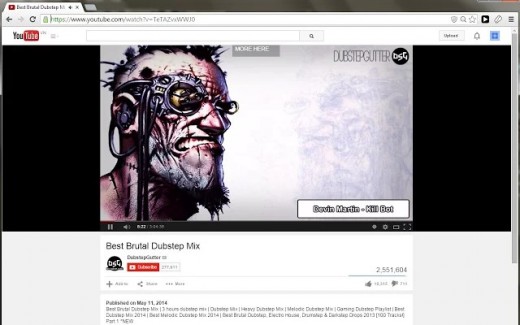
ಸಹಜವಾಗಿ, ಕೆಲಸ ಮಾಡುವ ಇತರ ವಿಸ್ತರಣೆಗಳಿವೆ, ಆದರೆ ಈ ಪರಿಹಾರವು ಯೂಟ್ಯೂಬ್ ಅಸ್ತವ್ಯಸ್ತತೆಯ ಮೂಲಕ ಕತ್ತರಿಸುವ ಮತ್ತು ವೀಕ್ಷಿಸುತ್ತಿರುವಾಗ ಎಲ್ಲಾ ಗೊಂದಲಗಳನ್ನು ತೊಡೆದುಹಾಕುವ ಉತ್ತಮ ಕೆಲಸವನ್ನು ಮಾಡುತ್ತದೆ.

ಈ ಸ್ಮಾರ್ಟ್ ವಿಸ್ತರಣೆಯು ನಿಮ್ಮ ಮೆಚ್ಚಿನ ಸೈಟ್ಗಳಿಗೆ ನವೀಕರಣಗಳ ಕುರಿತು ನಿಮಗೆ ತಿಳಿಸುತ್ತದೆ ಇಮೇಲ್. ಇದು RSS ಫೀಡ್ನ ಸುಧಾರಿತ ಆವೃತ್ತಿಯಾಗಿದೆ ಎಂದು ನಾವು ಹೇಳಬಹುದು. ನೀವು ಆಸಕ್ತಿ ಹೊಂದಿರುವ ಸಂಪನ್ಮೂಲಕ್ಕೆ ಭೇಟಿ ನೀಡಿ, ಟೂಲ್ಬಾರ್ನಲ್ಲಿನ ವಿಸ್ತರಣೆಯ ಮೇಲೆ ಕ್ಲಿಕ್ ಮಾಡಿ ಮತ್ತು ಎಚ್ಚರಿಕೆಗಳನ್ನು ಸ್ವೀಕರಿಸಲು ನಿಮ್ಮ ಇಮೇಲ್ ಅನ್ನು ನಮೂದಿಸಿ.
ನಿಮಗೆ 250 ಕ್ರೆಡಿಟ್ಗಳನ್ನು ಉಚಿತವಾಗಿ ನೀಡಲಾಗುತ್ತದೆ (ಹಾಗೆಯೇ ಪ್ರತಿ ನಂತರದ ಅಧಿಸೂಚನೆಗೆ), ಮತ್ತು ವಿಷುಯಲ್ಪಿಂಗ್ ಸಣ್ಣದೊಂದು ನವೀಕರಣಗಳಿಗಾಗಿ ಸೈಟ್ಗಳನ್ನು ಗಂಟೆಗೆ ಪರಿಶೀಲಿಸುತ್ತದೆ.
ಒಮ್ಮೆ ನೀವು ಅಪ್ಲಿಕೇಶನ್ ಅನ್ನು ಪ್ರಾರಂಭಿಸಿದ ನಂತರ, ನೀವು ಪ್ರತಿ ಮಾನಿಟರ್ ಮಾಡಿದ ಪುಟಕ್ಕೆ ಚೆಕ್ ಮಧ್ಯಂತರಗಳು, ವೇಳಾಪಟ್ಟಿಗಳು ಮತ್ತು ಟ್ರಿಗ್ಗರ್ಗಳನ್ನು ಮರುಸಂರಚಿಸಬಹುದು, ಜೊತೆಗೆ ಹೆಚ್ಚುವರಿ ಕ್ರೆಡಿಟ್ಗಳನ್ನು ಖರೀದಿಸಬಹುದು (ಪ್ರತಿ 5,000 ಕ್ರೆಡಿಟ್ಗಳಿಗೆ $10).

ಓಡು ಗೂಗಲ್ ಕ್ಯಾಲೆಂಡರ್ಮತ್ತು UpTo ಸೈಡ್ಬಾರ್ ಅನ್ನು ಬಳಸಿ, ಇದು ನಿಮಗೆ ಕ್ಯಾಲೆಂಡರ್ಗಳ ದೊಡ್ಡ ಕ್ಯಾಟಲಾಗ್ಗೆ ಪ್ರವೇಶವನ್ನು ನೀಡುತ್ತದೆ ಮತ್ತು ಕ್ರೀಡಾ ವೇಳಾಪಟ್ಟಿಗಳು, ಸಂಗೀತ ಕಚೇರಿ ದಿನಾಂಕಗಳು, ಚಲನಚಿತ್ರ, ಟಿವಿ ಮತ್ತು ಸಂಗೀತ ಬಿಡುಗಡೆಗಳನ್ನು ಟ್ರ್ಯಾಕ್ ಮಾಡಲು ನಿಮಗೆ ಅನುಮತಿಸುತ್ತದೆ.
ಒಮ್ಮೆ ನೀವು ಈವೆಂಟ್ನಲ್ಲಿ ನಿಮ್ಮ ಕಣ್ಣನ್ನು ಸೆಳೆದರೆ, ನೀವು ಅದನ್ನು ನಿಮ್ಮ ಕ್ಯಾಲೆಂಡರ್ಗೆ ಸೇರಿಸಬಹುದು ಅಥವಾ ಅದರ ಬಗ್ಗೆ ಮಾತನಾಡಬಹುದು ಸಾಮಾಜಿಕ ನೆಟ್ವರ್ಕ್ಗಳಲ್ಲಿಒಂದು ಕ್ಲಿಕ್ ನಲ್ಲಿ.

ನಿಮ್ಮ ಬ್ರೌಸರ್ ಟ್ಯಾಬ್ಗಳಿಂದ ಅಸ್ತವ್ಯಸ್ತವಾಗಿದೆಯೇ? ನನ್ನನ್ನು ನಂಬಿರಿ, ಬಹುತೇಕ ಪ್ರತಿಯೊಬ್ಬ ಬಳಕೆದಾರರು ಈ ಸಮಸ್ಯೆಯನ್ನು ಎದುರಿಸುತ್ತಾರೆ, ಮತ್ತು ಹೆಚ್ಚಾಗಿ ಈ ಸಮಸ್ಯೆಯು ಕಂಪ್ಯೂಟರ್ ಅನ್ನು ಗಮನಾರ್ಹವಾಗಿ ನಿಧಾನಗೊಳಿಸುತ್ತದೆ.
ಟ್ಯಾಬ್ ಸ್ನೂಜ್ ಅನ್ನು ಬಳಸಿಕೊಂಡು, ನೀವು ಆಸಕ್ತಿ ಹೊಂದಿರುವ ಎಲ್ಲಾ ಟ್ಯಾಬ್ಗಳನ್ನು ಕಡಿಮೆ ಮಾಡಬಹುದು ಮತ್ತು ನಂತರ ನಿಗದಿತ ಸಮಯದಲ್ಲಿ ಅವುಗಳಿಗೆ ಹಿಂತಿರುಗಬಹುದು.

ನೀವು ಬುಕ್ಮಾರ್ಕ್ಗಳನ್ನು ಬಳಸಲು ಬಯಸಿದರೆ, ನೀವು ಖಂಡಿತವಾಗಿಯೂ ಈ ವಿಸ್ತರಣೆಯನ್ನು ಸ್ಥಾಪಿಸಬೇಕಾಗುತ್ತದೆ: ಸ್ಪೆಲ್ಬುಕ್ ಅನ್ನು ಬುಕ್ಮಾರ್ಕ್ಗಳ ಪಟ್ಟಿಯೊಂದಿಗೆ ಸಂಯೋಜಿಸುವ ಮೂಲಕ, ನೀವು ಯಾವುದೇ ವೆಬ್ ಪುಟದಲ್ಲಿ ಅವುಗಳನ್ನು ತೆರೆಯುವ ಮೂಲಕ ಪ್ರತಿಯೊಂದಕ್ಕೂ ಪ್ರವೇಶವನ್ನು ಹೊಂದಿರುತ್ತೀರಿ ಸಂದರ್ಭ ಮೆನುಬಲ ಮೌಸ್ ಬಟನ್.
ಇದಕ್ಕೆ ಧನ್ಯವಾದಗಳು, ಬುಕ್ಮಾರ್ಕ್ಗಳಿಗಾಗಿ ನೀವು ಇನ್ನು ಮುಂದೆ ಪ್ರಮುಖ ಸಂಯೋಜನೆಗಳನ್ನು ನೆನಪಿಟ್ಟುಕೊಳ್ಳಬೇಕಾಗಿಲ್ಲ, ಮತ್ತು ಖಾಲಿ ಜಾಗಪರದೆಯ ಮೇಲೆ ಇನ್ನೂ ಬಹಳಷ್ಟು ಉಳಿದಿದೆ.

ನಿಮ್ಮ ಮೆಚ್ಚಿನ ಸೈಟ್ಗಳು ಮತ್ತು ಬ್ಲಾಗ್ಗಳನ್ನು ಮೇಲ್ವಿಚಾರಣೆ ಮಾಡಲು RSS ಫೀಡ್ಗಳು ಪರಿಪೂರ್ಣವಾಗಿವೆ ಮತ್ತು ಕೆಲವು ಆಸಕ್ತಿದಾಯಕ ಕೆಲಸದ ಪರಿಹಾರಗಳನ್ನು ಸಹ ಒದಗಿಸುತ್ತವೆ.
ನೀವು ವಿಸ್ತರಣೆಯನ್ನು ಸ್ಥಾಪಿಸಿದ ನಂತರ, ವಿಳಾಸ ಪಟ್ಟಿವೆಬ್ ಸಂಪನ್ಮೂಲದಲ್ಲಿ RSS ಬಟನ್ ಕಾಣಿಸುತ್ತದೆ ಮತ್ತು ಚಂದಾದಾರರಾಗಲು ನೀವು ಅದರ ಮೇಲೆ ಕ್ಲಿಕ್ ಮಾಡಬೇಕು.

ಇಮೇಲ್ ವೇಳಾಪಟ್ಟಿ, ಸ್ವಯಂ ಅಳಿಸುವಿಕೆ ಸಂದೇಶಗಳು, ಓದುವ ರಸೀದಿಗಳು ಮತ್ತು ಹೆಚ್ಚಿನವುಗಳನ್ನು ಒಳಗೊಂಡಂತೆ ನಿಮ್ಮ Gmail ಇಮೇಲ್ಗೆ ವಿವಿಧ ಉಪಯುಕ್ತ ವೈಶಿಷ್ಟ್ಯಗಳನ್ನು ಸೇರಿಸಿ.

ನಿಮಗಾಗಿ ಉತ್ತಮ ಗೆಸ್ಚರ್/ಆಕಾರದ ಸೆಟ್ಟಿಂಗ್ಗಳನ್ನು ಆಯ್ಕೆ ಮಾಡುವ ಮೂಲಕ, ನೀವು ವೆಬ್ ಅನ್ನು ಬ್ರೌಸ್ ಮಾಡಬಹುದು ಮತ್ತು ಕೇವಲ ಮೌಸ್ ಬಳಸಿ ಮೂಲ ಬ್ರೌಸರ್ ಕಾರ್ಯಗಳನ್ನು ಬಳಸಬಹುದು. ನಿಮ್ಮ ಕಂಪ್ಯೂಟರ್ ಮೌಸ್ನೊಂದಿಗೆ ಪೂರ್ವನಿರ್ಧರಿತ ಆಕಾರವನ್ನು ಸರಳವಾಗಿ ಸೆಳೆಯಿರಿ ಮತ್ತು ಈ ಕ್ರಿಯೆಯು ಅದರೊಂದಿಗೆ ಸಂಬಂಧಿಸಿದ ಕಾರ್ಯವನ್ನು ಸಕ್ರಿಯಗೊಳಿಸುತ್ತದೆ.
ಈ ರೀತಿಯಾಗಿ ನೀವು ಬಹು ಟ್ಯಾಬ್ಗಳೊಂದಿಗೆ ಕೆಲಸ ಮಾಡುವಾಗ ಕಳೆದ ಸಮಯವನ್ನು ಮತ್ತು ಕ್ಲಿಕ್ಗಳ ಸಂಖ್ಯೆಯನ್ನು ಕಡಿಮೆ ಮಾಡಲು ಸಾಧ್ಯವಾಗುತ್ತದೆ.

ನೀವು ಕೆಲಸದ ಸಮಯದಲ್ಲಿ ಮನರಂಜನಾ ಸೈಟ್ಗಳಿಗೆ ಭೇಟಿ ನೀಡುತ್ತೀರಾ ಮತ್ತು ನಿಮ್ಮ ಬಾಸ್ನಿಂದ ವಾಗ್ದಂಡನೆಗೆ ಹೆದರುತ್ತೀರಾ? PanicButton ಅನ್ನು ಕ್ಲಿಕ್ ಮಾಡುವುದರಿಂದ ಎಲ್ಲಾ ಸಕ್ರಿಯ ಟ್ಯಾಬ್ಗಳನ್ನು ತಕ್ಷಣವೇ ಮರೆಮಾಡುತ್ತದೆ ಮತ್ತು ಅದನ್ನು ಮತ್ತೆ ಕ್ಲಿಕ್ ಮಾಡುವುದರಿಂದ ಅವುಗಳನ್ನು ಮತ್ತೆ ತೆರೆಯುತ್ತದೆ.
ಈ ಕಾರ್ಯಕ್ಕಾಗಿ ನೀವು ಕೀ ಸಂಯೋಜನೆಯನ್ನು ಆಯ್ಕೆ ಮಾಡಬಹುದು ಮತ್ತು ನೀವು ಬಟನ್ ಅನ್ನು ಒತ್ತಿದಾಗ ಪ್ರದರ್ಶಿಸಲಾದ ವೆಬ್ ಪುಟವನ್ನು (ಉದಾಹರಣೆಗೆ, ಸಂಕೀರ್ಣ ಸ್ಪ್ರೆಡ್ಶೀಟ್ಗಳೊಂದಿಗೆ) ಹೊಂದಿಸಬಹುದು.
ಬೋನಸ್: Chrome ವಿಷುಯಲ್ ಇತಿಹಾಸ

ಇಂಟರ್ನೆಟ್ನಲ್ಲಿ ಕಳೆದ ಸಮಯವನ್ನು ನಿಖರವಾಗಿ ಏನು ಖರ್ಚು ಮಾಡಲಾಗಿದೆ ಎಂದು ನಾನು ಆಶ್ಚರ್ಯ ಪಡುತ್ತೇನೆ? ಈ ನಿರ್ಧಾರನಿಮ್ಮ ಬ್ರೌಸಿಂಗ್ ಇತಿಹಾಸವು ಒಂದು ದಿನ, ವಾರ, ತಿಂಗಳು ಅಥವಾ ಯಾವುದೇ ಇತರ ಅವಧಿಯನ್ನು ಒಳಗೊಂಡಿರುವ ಅಚ್ಚುಕಟ್ಟಾಗಿ ಪೈ ಚಾರ್ಟ್ಗಳ ರೂಪದಲ್ಲಿ ಪ್ರದರ್ಶಿಸುತ್ತದೆ.
ನಿಮಗೆ ಹೆಚ್ಚಿನ ಪರಿವರ್ತನೆಗಳು!
ಶುಭ ಮಧ್ಯಾಹ್ನ, ಪ್ರಿಯ ಓದುಗರು ಮತ್ತು ಬ್ಲಾಗ್ನ ಸಂದರ್ಶಕರೇ, ಕಳೆದ ಬಾರಿ ನಾನು ಗೂಗಲ್ ಕ್ರೋಮ್ನಲ್ಲಿ ಜಾವಾವನ್ನು ಹೇಗೆ ಸಕ್ರಿಯಗೊಳಿಸಬೇಕು ಎಂದು ಹೇಳಿದ್ದೇನೆ, ಅದನ್ನು ಅಧ್ಯಯನ ಮಾಡುವುದನ್ನು ಮುಂದುವರಿಸೋಣ ಮತ್ತು ಇಂದು ನಾನು ಬಳಸುವ ಸೈಟ್ ಆವೃತ್ತಿಯ ಪ್ರಕಾರ Chrome ಗೆ ಯಾವ ಉಪಯುಕ್ತ ವಿಸ್ತರಣೆಗಳನ್ನು ಹೇಳುತ್ತೇನೆ. ನಾನು ನಿಮಗೆ ಏನನ್ನಾದರೂ ಮಾರಾಟ ಮಾಡುವುದಿಲ್ಲ ಮತ್ತು ದಟ್ಟಣೆಯ ಸಲುವಾಗಿ ಪೋಸ್ಟ್ ಬರೆಯುವುದಿಲ್ಲ, ಅನೇಕ ಜನರು ಇಷ್ಟಪಡುತ್ತಾರೆ (25 ತಂಪಾದ ಸೇರ್ಪಡೆಗಳು ಗೂಗಲ್ ಕ್ರೋಮ್), 10 ಪ್ರತಿಶತ ಜನರು ಅವುಗಳನ್ನು ಬರೆಯುತ್ತಾರೆ ಎಂದು ನನಗೆ ಖಚಿತವಾಗಿದ್ದರೂ, ಅವರು ಅವುಗಳನ್ನು ಬಳಸುವುದಿಲ್ಲ. ಹೊಸದೇನಾದರೂ ಕಾಣಿಸಿಕೊಂಡಂತೆ, ನಾನು ಲೇಖನವನ್ನು ನವೀಕರಿಸುತ್ತೇನೆ.
ಗೂಗಲ್ ಕ್ರೋಮ್ಗಾಗಿ ವಿಸ್ತರಣೆಗಳು ಯಾವುವು
ಯಾವುದಾದರು ಆಧುನಿಕ ಬ್ರೌಸರ್, ಕೆಲವು ಕಾರ್ಯಗಳನ್ನು ಹೊಂದಿರುವ ಆಪರೇಟಿಂಗ್ ಸಿಸ್ಟಮ್ಗೆ ಹೋಲಿಸಬಹುದು ಮತ್ತು ಅದನ್ನು ಹೆಚ್ಚಿಸುವುದು ತಾರ್ಕಿಕವಾಗಿದೆ ಆಪರೇಟಿಂಗ್ ಸಿಸ್ಟಮ್ಕಾರ್ಯಕ್ರಮಗಳು ಮತ್ತು ಉಪಯುಕ್ತತೆಗಳನ್ನು ಬಳಸುತ್ತದೆ. ಆದ್ದರಿಂದ ಬ್ರೌಸರ್ಗಳಲ್ಲಿ ಇದೇ ರೀತಿಯ ಏನಾದರೂ ಇರುತ್ತದೆ ಮತ್ತು ಅದನ್ನು ಬ್ರೌಸರ್ ವಿಸ್ತರಣೆ ಎಂದು ಕರೆಯಲಾಗುತ್ತದೆ. ಇದನ್ನು ನೀವು ಅಗತ್ಯವಿರುವ ಸಂಖ್ಯೆಯ ಭಾಗಗಳನ್ನು ಸೇರಿಸುವ ಕನ್ಸ್ಟ್ರಕ್ಟರ್ಗೆ ಸಹ ಹೋಲಿಸಬಹುದು.
Google Chrome ನಲ್ಲಿ ವಿಸ್ತರಣೆಗಳನ್ನು ಹೇಗೆ ಸ್ಥಾಪಿಸಲಾಗಿದೆ ಎಂಬುದನ್ನು ಈಗ ನೋಡೋಣ, ಏಕೆಂದರೆ ಅವರೊಂದಿಗೆ ಪರಿಚಯ ಮಾಡಿಕೊಳ್ಳಲು, ನೀವು ಅವುಗಳನ್ನು ಸ್ಥಾಪಿಸಲು ಸಾಧ್ಯವಾಗುತ್ತದೆ.
ನಿಮ್ಮ ತೆರೆಯೋಣ ಗೂಗಲ್ ಬ್ರೌಸರ್ಮತ್ತು ಮೇಲಿನ ಬಲ ಮೂಲೆಯಲ್ಲಿ ನಾವು ಅಂತಹ ಐಕಾನ್ ಅನ್ನು ಮೂರು ಸಮಾನಾಂತರ ರೇಖೆಗಳ ರೂಪದಲ್ಲಿ ಕಾಣುತ್ತೇವೆ, ಇದು Google Chrome ಐಕಾನ್ನ ಸೆಟ್ಟಿಂಗ್ಗಳು ಮತ್ತು ನಿರ್ವಹಣೆಯಾಗಿದೆ. ಅದರ ಮೇಲೆ ಕ್ಲಿಕ್ ಮಾಡುವ ಮೂಲಕ, ನೀವು ಆಯ್ಕೆ ಮಾಡುವ ಸಂದರ್ಭ ಮೆನು ತೆರೆಯುತ್ತದೆ
ಹೆಚ್ಚಿನ ಪರಿಕರಗಳು > ವಿಸ್ತರಣೆಗಳು

ಅತ್ಯಂತ ಕೆಳಕ್ಕೆ ಸ್ಕ್ರಾಲ್ ಮಾಡಿ ಮತ್ತು ಈ ಲಿಂಕ್ ಅನ್ನು ಹುಡುಕಿ ಇನ್ನಷ್ಟು ವಿಸ್ತರಣೆಗಳು.

ಅದರ ಮೇಲೆ ಕ್ಲಿಕ್ ಮಾಡುವುದರಿಂದ ನಿಮ್ಮನ್ನು ಕ್ರೋಮ್ ಆನ್ಲೈನ್ ಸ್ಟೋರ್ಗೆ ಕರೆದೊಯ್ಯುತ್ತದೆ. ಇಲ್ಲಿ ನೀವು ಎಲ್ಲಾ ಸಂದರ್ಭಗಳಿಗೂ google chrome ಗಾಗಿ ವಿಸ್ತರಣೆಗಳನ್ನು ಕಾಣಬಹುದು.

Google Chrome ವಿಸ್ತರಣೆಗಳನ್ನು ಸ್ಥಾಪಿಸಲು, ನಿಮಗೆ ಇದು ಅಗತ್ಯವಿದೆ ಹುಡುಕಾಟ ಪಟ್ಟಿಹುಡುಕಿ ಮತ್ತು ಕ್ಲಿಕ್ ಮಾಡಿ ನಂತರ ಸ್ಥಾಪಿಸಿ. ಇದು ಸರಳವಾಗಿದೆ
ನಾವೆಲ್ಲರೂ ವಿಸ್ತರಣೆಗಳ ಪಟ್ಟಿಯನ್ನು ಪ್ರಾರಂಭಿಸುತ್ತಿದ್ದೇವೆ, ಅದು ನನ್ನ ಅಭಿಪ್ರಾಯದಲ್ಲಿ, ನನ್ನ ಜೀವನವನ್ನು ಸುಲಭಗೊಳಿಸುತ್ತದೆ ಮತ್ತು ಸಮಯವನ್ನು ಉಳಿಸುತ್ತದೆ.
OneTab ವಿಸ್ತರಣೆ
ನಿಮ್ಮ ಬ್ರೌಸರ್ನಲ್ಲಿ ನೀವು 100 ಟ್ಯಾಬ್ಗಳನ್ನು ತೆರೆದಿರುವ ಪರಿಸ್ಥಿತಿಯನ್ನು ನೀವು ಪ್ರತಿಯೊಬ್ಬರೂ ಎದುರಿಸಿದ್ದೀರಿ ಎಂದು ನನಗೆ ಖಾತ್ರಿಯಿದೆ ಮತ್ತು ಅವೆಲ್ಲವೂ ಎಂದಿನಂತೆ ಅಗತ್ಯವಿದೆ. ಅವುಗಳಲ್ಲಿ ನಿಮಗೆ ಬೇಕಾದುದನ್ನು ಕಂಡುಹಿಡಿಯುವುದು ಸಮಸ್ಯೆಯಾಗಿ ಪ್ರಾರಂಭವಾಗುತ್ತದೆ ಮತ್ತು ಪ್ರತಿ ಟ್ಯಾಬ್ ಕೂಡ ಭಾಗವನ್ನು ತಿನ್ನುತ್ತದೆ ಯಾದೃಚ್ಛಿಕ ಪ್ರವೇಶ ಮೆಮೊರಿ, ನೀವು 16 GB ಹೊಂದಿದ್ದರೆ ಇದು ಒಳ್ಳೆಯದು ಮತ್ತು ನೀವು ಅದರ ಬಗ್ಗೆ ಚಿಂತಿಸಬೇಕಾಗಿಲ್ಲ, ಆದರೆ ಹೆಚ್ಚಿನ ಲ್ಯಾಪ್ಟಾಪ್ಗಳು ಅಥವಾ ಸಿಸ್ಟಮ್ ಘಟಕಗಳು ಅವುಗಳಲ್ಲಿ 4 ಅನ್ನು ಹೊಂದಿವೆ, ಮತ್ತು ಈ ಪರಿಸ್ಥಿತಿಗೆ ಇದು ಸಾಕಷ್ಟು ನಿರ್ಣಾಯಕವಾಗಿದೆ, ಏಕೆಂದರೆ ಇದು ಸಿಸ್ಟಮ್ ಕಾರ್ಯಕ್ಷಮತೆಯನ್ನು ಹೆಚ್ಚು ಕಡಿಮೆ ಮಾಡುತ್ತದೆ.
OneTab ವಿಸ್ತರಣೆಯನ್ನು ಈ ಸಮಸ್ಯೆಯನ್ನು ಪರಿಹರಿಸಲು ವಿನ್ಯಾಸಗೊಳಿಸಲಾಗಿದೆ ಮತ್ತು ಬಳಕೆದಾರನು ತನ್ನ ಎಲ್ಲಾ ಟ್ಯಾಬ್ಗಳನ್ನು ಅನುಕೂಲಕರ ರೀತಿಯಲ್ಲಿ ಉಳಿಸಲು ಮತ್ತು ರಚನೆ ಮಾಡಲು ಸಹಾಯ ಮಾಡುತ್ತದೆ. ನಾವು ಗೂಗಲ್ ಕ್ರೋಮ್ ಎಕ್ಸ್ಟೆನ್ಶನ್ ಸ್ಟೋರ್ಗೆ ಹೋಗಿ ಅದನ್ನು ಹುಡುಕುತ್ತೇವೆ.
ಕ್ರೋಮ್ಗೆ ಸೇರಿಸು ಕ್ಲಿಕ್ ಮಾಡಿ. ಅನುಸ್ಥಾಪನೆಯ ನಂತರ, ಇದು ನಿಮ್ಮ ಲಭ್ಯವಿರುವ ಪಟ್ಟಿಯಲ್ಲಿ ಕಾಣಿಸಿಕೊಳ್ಳುತ್ತದೆ.

ಪರಿಣಾಮವಾಗಿ, ನೀವು ಕ್ರೋಮ್ನಲ್ಲಿ ಈ OneTab ಐಕಾನ್ ಅನ್ನು ಹೊಂದಿರುತ್ತೀರಿ. ನೀವು ಅದನ್ನು ಕ್ಲಿಕ್ ಮಾಡಿದರೆ, ನಿಮ್ಮ ಎಲ್ಲಾ ಟ್ಯಾಬ್ಗಳು ಒಂದಾಗುತ್ತವೆ.

Chrome ನಲ್ಲಿನ ಟ್ಯಾಬ್ಗಳನ್ನು ದಿನಾಂಕದ ಪ್ರಕಾರ ರಚಿಸಲಾಗುತ್ತದೆ; ಇಲ್ಲಿ ನೀವು ಅವುಗಳನ್ನು ನಂತರ ಅಳಿಸಬಹುದು ಅಥವಾ ಮರುಸ್ಥಾಪಿಸಬಹುದು. ಒಪ್ಪಿಕೊಳ್ಳಿ, ಏನನ್ನಾದರೂ ಹುಡುಕಲು ಇದು ಹೆಚ್ಚು ಅನುಕೂಲಕರವಾಗಿದೆ.

WOT ವಿಸ್ತರಣೆ
ಅನುಸ್ಥಾಪನೆಯು ಪ್ರಗತಿಯಲ್ಲಿದೆ ಕ್ರೋಮ್ ವಿಸ್ತರಣೆಗಳು, ಮತ್ತು ಮುಂದೆ ನಾವು WOT ಪ್ಲಗಿನ್ ಅನ್ನು ಹೊಂದಿರುತ್ತೇವೆ. ಇದು ವರ್ಲ್ಡ್ ಆಫ್ ಟ್ಯಾಂಕ್ಸ್ ಅಲ್ಲ ಎಂದು ನಾನು ಈಗಿನಿಂದಲೇ ಹೇಳುತ್ತೇನೆ, ಅನೇಕರು ಯೋಚಿಸುವಂತೆ, ಇದು WOT: ವೆಬ್ ಆಫ್ ಟ್ರಸ್ಟ್, ನೆಟ್ವರ್ಕ್ನಲ್ಲಿ ನಂಬಿಕೆ. ಮೂಲಭೂತವಾಗಿ, ಇದು ವಿವಿಧ ಮಾನದಂಡಗಳ ಪ್ರಕಾರ ಸೈಟ್ಗಳನ್ನು ಮೌಲ್ಯಮಾಪನ ಮಾಡುವ ಜನರ ಸಮುದಾಯವಾಗಿದೆ ಮತ್ತು ಆ ಮೂಲಕ ಅವುಗಳನ್ನು ಉತ್ತಮ ಸೈಟ್ ಅಥವಾ ಕೆಟ್ಟ ಸೈಟ್ ಎಂದು ಶ್ರೇಣೀಕರಿಸುತ್ತದೆ. ಇದನ್ನು ಇನ್ನೂ ಸರಳವಾಗಿ ಹೇಳುವುದಾದರೆ, ಇದು ನಿಮಗೆ ವೈರಸ್ ಅನ್ನು ಡೌನ್ಲೋಡ್ ಮಾಡದ ವಿಶ್ವಾಸಾರ್ಹ ಸೈಟ್ ಆಗಿದೆ, ಅಥವಾ, ಇದಕ್ಕೆ ವಿರುದ್ಧವಾಗಿ, ಸ್ಕ್ಯಾಮರ್ಗಳು ಮತ್ತು ವೈರಸ್ಗಳ ಸೈಟ್.
ನಾವು ಗೂಗಲ್ ಕ್ರೋಮ್ ಎಕ್ಸ್ಟೆನ್ಶನ್ ಸ್ಟೋರ್ನಲ್ಲಿ WOT: ವೆಬ್ ಆಫ್ ಟ್ರಸ್ಟ್ ಅನ್ನು ಸಹ ಹುಡುಕುತ್ತೇವೆ ಮತ್ತು ಅದನ್ನು ನಮ್ಮದಕ್ಕೆ ಸೇರಿಸಿ.

ಪರಿಣಾಮವಾಗಿ, ನೀವು WOT ಐಕಾನ್ ಅನ್ನು ಕ್ಲಿಕ್ ಮಾಡಿದರೆ, ನೀವು ಹೆಚ್ಚು ವಿವರವಾಗಿ ನೋಡುತ್ತೀರಿ, ಅವುಗಳೆಂದರೆ:
- ನಂಬಲರ್ಹ > ಒಳ್ಳೆಯದು
- ಮಕ್ಕಳ ಸುರಕ್ಷತೆ > ಅತ್ಯುತ್ತಮ

ಮತ್ತೊಂದು ಉತ್ತಮ ಸೇರ್ಪಡೆಯೆಂದರೆ, ಹುಡುಕಾಟ ಫಲಿತಾಂಶಗಳ ಸಮಯದಲ್ಲಿ ನೀವು ಸೈಟ್ಗೆ ಹೋಗದೆ ತಕ್ಷಣವೇ ನೋಡುತ್ತೀರಿ, ಉತ್ತಮ ಸಂಪನ್ಮೂಲಅಥವಾ ಇಲ್ಲ. ಉದಾಹರಣೆಗೆ, ಸ್ನೀಕರ್ಸ್ನಲ್ಲಿನ ಹಗರಣ ಸೈಟ್ ಮಿಲಿಯನೇರ್ಗಳಿಂದ ನಾನು ದೀರ್ಘಕಾಲ ದಾಳಿ ಮಾಡಿದ್ದೇನೆ, ನಾನು ಈ ಹೆಸರನ್ನು Google ನಲ್ಲಿ ನಮೂದಿಸುತ್ತೇನೆ. VKontakte ನಲ್ಲಿನ ಗುಂಪಿಗೆ ಲಿಂಕ್ ಅನ್ನು ಹಸಿರು ಬಣ್ಣದಲ್ಲಿ ಹೈಲೈಟ್ ಮಾಡಲಾಗಿದೆ ಎಂದು ನಾವು ನೋಡುತ್ತೇವೆ, VKontakte ಪರಿಶೀಲಿಸಿದ ಸೈಟ್ ಆಗಿರುವುದರಿಂದ, ನಾವು ನಿರ್ದಿಷ್ಟ ಹಳದಿ ಫೋರಮ್ ಕೆಳಗೆ ಹೋಗುತ್ತೇವೆ, ಇದು WOT ದರ್ಜೆಯಲ್ಲಿ ಈಗಾಗಲೇ ಅನುಮಾನಾಸ್ಪದ ಸಂಪನ್ಮೂಲವಾಗಿದೆ ಮತ್ತು ಕೆಳಭಾಗವು ಮಿಲಿಯನೇರ್ಗಳ ಅಧಿಕೃತ ಸೈಟ್ ಆಗಿದೆ. ಸ್ನೀಕರ್ಸ್ನಲ್ಲಿ, ಅದು ಯಾವುದೇ ಕೆಂಪು ಬಣ್ಣವನ್ನು ಪಡೆಯುವುದಿಲ್ಲ.

ಪರೀಕ್ಷೆಗಾಗಿ ಈ ಸಂಪನ್ಮೂಲಕ್ಕೆ ಹೋಗೋಣ ಮತ್ತು ಸ್ನೀಕರ್ಸ್ನಲ್ಲಿ ಸೈಟ್ ಮಿಲಿಯನೇರ್ಗಳು ಒಂದು ಹಗರಣ ಸೈಟ್ ಮತ್ತು ಇಂಟರ್ನೆಟ್ ಬಳಕೆದಾರರು ಅದನ್ನು ಭೇಟಿ ಮಾಡಲು ಶಿಫಾರಸು ಮಾಡುವುದಿಲ್ಲ ಎಂದು ನೋಡೋಣ.

ಈ ಪ್ಲಗಿನ್ಗೆ ಧನ್ಯವಾದಗಳು ಸೈಟ್ಗಳನ್ನು ನೀವೇ ಮೌಲ್ಯಮಾಪನ ಮಾಡಬಹುದು, ಏಕೆಂದರೆ ನೀವು ನೋಡಬಹುದು WOT ಕ್ರೋಮ್ಗೆ ಬಹಳ ಉಪಯುಕ್ತ ವಿಸ್ತರಣೆಯಾಗಿದೆ.
Rutreker ಗೆ ಪ್ರವೇಶವನ್ನು ವಿಸ್ತರಿಸಲಾಗುತ್ತಿದೆ
ನಾವು ಸೈಟ್ ಆವೃತ್ತಿಯ ಪ್ರಕಾರ Chrome ಗಾಗಿ ಉಪಯುಕ್ತ ವಿಸ್ತರಣೆಗಳನ್ನು ಅಧ್ಯಯನ ಮಾಡುವುದನ್ನು ಮುಂದುವರಿಸುತ್ತೇವೆ ಮತ್ತು ಮುಂದಿನದು RuTracker ಗೆ ಪ್ರವೇಶ ಎಂಬ ವಿಸ್ತರಣೆಯಾಗಿದೆ. ಈ ವರ್ಷದ (2016) ಆರಂಭದಲ್ಲಿ, ಟೊರೆಂಟ್ಗಳು ದುಷ್ಟ ಎಂದು ನಮ್ಮ ಸರ್ಕಾರ ನಿರ್ಧರಿಸಿದೆ ಮತ್ತು ಇದರ ಪರಿಣಾಮವಾಗಿ, ಈ ಸಂಪನ್ಮೂಲಗಳಿಗೆ ಪ್ರವೇಶವನ್ನು ಸೀಮಿತಗೊಳಿಸಲಾಗಿದೆ ಎಂದು ಪ್ರತಿಯೊಬ್ಬರೂ ನೆನಪಿಸಿಕೊಳ್ಳುತ್ತಾರೆ ಎಂದು ನಾನು ಭಾವಿಸುತ್ತೇನೆ.
Rutracker ಗೆ ಪ್ರವೇಶ ಎಂದು ಕರೆಯಲ್ಪಡುವ chrome ಗಾಗಿ ಆಡ್-ಆನ್ ಅನ್ನು rutracker org ಗೆ ಪ್ರವೇಶವನ್ನು ಹಿಂತಿರುಗಿಸಲು ವಿನ್ಯಾಸಗೊಳಿಸಲಾಗಿದೆ. ನಾವು ಗೂಗಲ್ ಕ್ರೋಮ್ ಎಕ್ಸ್ಟೆನ್ಶನ್ ಸ್ಟೋರ್ಗೆ ಹೋಗಿ ಅಲ್ಲಿಂದ ಡೌನ್ಲೋಡ್ ಮಾಡುತ್ತೇವೆ.

ಪರಿಣಾಮವಾಗಿ, ನೀವು ಈ ಐಕಾನ್ ಅನ್ನು ನೋಡುತ್ತೀರಿ, ಅದರ ಮೇಲೆ ನೀವು ಪ್ಲಗಿನ್ ಅನ್ನು ಸಕ್ರಿಯಗೊಳಿಸಬೇಕು, ಅದನ್ನು ಆನ್ ಸ್ಥಿತಿಗೆ ಬದಲಾಯಿಸಬೇಕು, ಅದರ ನಂತರ ನೀವು rutracker.org ಗೆ ಪ್ರವೇಶವನ್ನು ಪಡೆಯುತ್ತೀರಿ. ತುಂಬಾ ಅನುಕೂಲಕರ ಮತ್ತು ಉಪಯುಕ್ತ ಕ್ರೋಮ್ ವಿಸ್ತರಣೆ.

ಟ್ಯಾಂಪರ್ಮಂಕಿ ವಿಸ್ತರಣೆ
ಈ ವಿಸ್ತರಣೆಯು SaveFrom.net ಪ್ರೋಗ್ರಾಂನ ಸ್ಥಾಪನೆಯೊಂದಿಗೆ ಬರುತ್ತದೆ, ಇದು Chrome ನಿಂದ YouTube ವೀಡಿಯೊಗಳನ್ನು ಡೌನ್ಲೋಡ್ ಮಾಡಲು ಅಥವಾ VKontakte ನಿಂದ ಸಂಗೀತವನ್ನು ಡೌನ್ಲೋಡ್ ಮಾಡಲು ಮತ್ತು ಪ್ರಾಮಾಣಿಕವಾಗಿರಲು ಬಹಳಷ್ಟು ಸ್ಥಳಗಳನ್ನು ಅನುಮತಿಸುತ್ತದೆ. Google Chrome ನಲ್ಲಿ ಸ್ಕ್ರಿಪ್ಟ್ಗಳನ್ನು ಕಾರ್ಯಗತಗೊಳಿಸಲು Tampermonkey ಪ್ಲಗಿನ್ ಅಗತ್ಯವಿದೆ. ಪರಿಣಾಮವಾಗಿ, ನೀವು YouTube ಅಥವಾ VKontakte ನಲ್ಲಿ ವೀಡಿಯೊ ಅಡಿಯಲ್ಲಿ ಬಟನ್ ಅನ್ನು ಪಡೆಯುತ್ತೀರಿ

ನೀವು ನೋಡುವಂತೆ, ಇದು ಕ್ರೋಮ್ಗೆ ತುಂಬಾ ಉಪಯುಕ್ತವಾದ ವಿಸ್ತರಣೆಯಾಗಿದೆ, ಇದನ್ನು ಸ್ಥಾಪಿಸುವ ಅಗತ್ಯವಿದೆ ಎಂದು ನಾನು ಹೇಳುತ್ತಿಲ್ಲ, ಆದರೆ ಇದು ಹೆಚ್ಚಿನ ಬಳಕೆದಾರರಿಗೆ ಉಪಯುಕ್ತವಾಗಿರುತ್ತದೆ.
ಅಲೆಕ್ಸಾ ಟ್ರಾಫಿಕ್ ಶ್ರೇಣಿಯ ಪ್ಲಗಿನ್
ನಾವು google chrome ವಿಸ್ತರಣೆಗಳನ್ನು ಸ್ಥಾಪಿಸುವುದನ್ನು ಮುಂದುವರಿಸುತ್ತೇವೆ ಮತ್ತು ಮುಂದಿನ ಉಪಯುಕ್ತವಾದದ್ದು ಅಲೆಕ್ಸಾ ಟ್ರಾಫಿಕ್ ಶ್ರೇಣಿಯಾಗಿರುತ್ತದೆ. ಸಹಜವಾಗಿ, ಇದು ವೆಬ್ ಮಾಸ್ಟರ್ಗಳಿಗೆ ಹೆಚ್ಚು ಸೂಕ್ತವಾಗಿದೆ, ಆದರೆ ಇದು ಸಾಮಾನ್ಯ ಬಳಕೆದಾರರಿಗೆ ಸಹ ಉಪಯುಕ್ತವಾಗಿರುತ್ತದೆ ಏಕೆಂದರೆ ಇದು ವಿದೇಶದಲ್ಲಿ ಸೈಟ್ ನಿಮ್ಮ ಮುಂದೆ ಎಷ್ಟು ಉತ್ತಮವಾಗಿದೆ ಎಂಬುದನ್ನು ತೋರಿಸುತ್ತದೆ, ಈ ಪವಾಡ ಹೆಚ್ಚಿನ ಇಂಟರ್ನೆಟ್ ಬಳಕೆದಾರರಿಗೆ ಲಭ್ಯವಿದೆ. ತಂಪಾದ ನಿಯತಾಂಕಗಳು ಈ ಕೆಳಗಿನ ಮೌಲ್ಯಗಳಾಗಿವೆ:
- ಅಲೆಕ್ಸಾ ಟ್ರಾಫಿಕ್ ಶ್ರೇಣಿ > ಪ್ರಪಂಚದಲ್ಲಿ, ಕಡಿಮೆ ಸೈಟ್ ಉತ್ತಮವಾಗಿರುತ್ತದೆ
- Ru ನಲ್ಲಿ ಸಂಚಾರ ಶ್ರೇಣಿ> ರಷ್ಯಾದಲ್ಲಿ ವೆಬ್ಸೈಟ್ ಟ್ರಾಫಿಕ್, ನಮ್ಮ ದೇಶದಲ್ಲಿ ವೆಬ್ಸೈಟ್ ತಂಪಾಗಿದೆ
- ಸೈಟ್ ಲೋಡ್ ಸಮಯ

ಪಾಕೆಟ್ ವಿಸ್ತರಣೆಗೆ ಉಳಿಸಿ
ಕ್ರೋಮ್ಗೆ ನಮ್ಮ ಉಪಯುಕ್ತ ಸೇರ್ಪಡೆಗಳ ಮ್ಯಾರಥಾನ್ ಅನ್ನು ನಾವು ಮುಂದುವರಿಸುತ್ತೇವೆ ಮತ್ತು ಮುಂದಿನದನ್ನು ನಾನು ನಿಮಗೆ ಪರಿಚಯಿಸುತ್ತೇನೆ ಕ್ರೋಮ್ಗಾಗಿ ಸೇವ್ ಟು ಪಾಕೆಟ್ ಎಂಬ ವಿಸ್ತರಣೆಯನ್ನು ಸ್ಥಾಪಿಸುವುದು. ನಾವೆಲ್ಲರೂ ಇಂಟರ್ನೆಟ್ ಅನ್ನು ಸರ್ಫಿಂಗ್ ಮಾಡಲು ಇಷ್ಟಪಡುತ್ತೇವೆ ಮತ್ತು ಬುಕ್ಮಾರ್ಕ್ಗಳಂತೆ ನಾವು ನಮಗಾಗಿ ಇರಿಸಿಕೊಳ್ಳಲು ಬಯಸುವ ಆಸಕ್ತಿದಾಯಕ ಲೇಖನಗಳು, ಸುದ್ದಿಗಳು, ಟಿಪ್ಪಣಿಗಳನ್ನು ನಾವು ಹೆಚ್ಚಾಗಿ ಕಾಣುತ್ತೇವೆ, ಆದರೆ ಅವುಗಳಲ್ಲಿ ಸಾವಿರಾರು ಇರುವಾಗ ಅವು ಯಾವಾಗಲೂ ಅನುಕೂಲಕರವಾಗಿರುವುದಿಲ್ಲ ಮತ್ತು ಸೈಟ್ಗಳು ಸಾಯುತ್ತಿವೆ. ನೊಣಗಳು, ಇದು ಕೆಲವು ರೀತಿಯ ನೋಟ್ಬುಕ್ನಲ್ಲಿದೆ, ನಿಮಗಾಗಿ ಉಳಿಸಲು ಹೆಚ್ಚು ಅನುಕೂಲಕರವಾಗಿದೆ, ಆದ್ದರಿಂದ ಯಾವುದೇ ಲೇಖನ ಅಥವಾ ಟಿಪ್ಪಣಿಯನ್ನು ಒಂದೇ ಕ್ಲಿಕ್ನಲ್ಲಿ ನಿಮ್ಮ ವೈಯಕ್ತಿಕ ಡೈರಿಗೆ ನಕಲಿಸಿದಾಗ ಪಾಕೆಟ್ಗೆ ಉಳಿಸಿ ಒಂದಾಗಿ ಕಾರ್ಯನಿರ್ವಹಿಸುತ್ತದೆ, ಇದರಿಂದ ನಿಮಗೆ ಬೇಕಾದುದನ್ನು ನೀವು ನಂತರ ನೋಡಬಹುದು.
ಕ್ರೋಮ್ನಲ್ಲಿ ಸೇವ್ ಟು ಪಾಕೆಟ್ ಅನ್ನು ಸ್ಥಾಪಿಸಿ. ಈಗ ನಿಮಗೆ ಅಗತ್ಯವಿರುವ ಲೇಖನವನ್ನು ತೆರೆಯಿರಿ ಮತ್ತು ಉಳಿಸು ಬಟನ್ ಕ್ಲಿಕ್ ಮಾಡಿ.

ಪರಿಣಾಮವಾಗಿ, ನಂತರ ಸೇವ್ ಟು ಪಾಕೆಟ್ ಡೈರಿಗೆ ಹೋಗಿ, ನಿಮಗೆ ಅಗತ್ಯವಿರುವ ಲೇಖನವನ್ನು ಹುಡುಕಲು ನೀವು ತುಂಬಾ ಅನುಕೂಲಕರ ಇಂಟರ್ಫೇಸ್ ಅನ್ನು ಹೊಂದಿರುತ್ತೀರಿ. ಎಲ್ಲಾ ಲೇಖನಗಳು ಮೂಲಕ್ಕೆ ಲಿಂಕ್ಗಳನ್ನು ಒಳಗೊಂಡಿರುತ್ತವೆ, ಆದ್ದರಿಂದ ನೀವು ಅದನ್ನು ಯಾವಾಗಲೂ ತ್ವರಿತವಾಗಿ ಹುಡುಕಬಹುದು.

RSS ಫೀಡ್ ರೀಡರ್ ವಿಸ್ತರಣೆ
ನಾವೆಲ್ಲರೂ ನಮ್ಮ ನೆಚ್ಚಿನ ಸೈಟ್ಗಳನ್ನು ಹೊಂದಿದ್ದೇವೆ ಮತ್ತು ನಾವು ಅವುಗಳನ್ನು ಆಗಾಗ್ಗೆ ವೀಕ್ಷಿಸುತ್ತೇವೆ ಮತ್ತು ಅವುಗಳ ಮೇಲಿನ ಮಾಹಿತಿಯನ್ನು ನವೀಕರಿಸಲಾಗುತ್ತದೆ ಮತ್ತು ಇದಕ್ಕಾಗಿ ನೀವು ಅದನ್ನು ಸಮಯೋಚಿತವಾಗಿ ಸ್ವೀಕರಿಸಲು ಬಯಸುತ್ತೀರಿ, ಹೆಚ್ಚಿನ ಸೈಟ್ಗಳು RSS ಫೀಡ್ ಅನ್ನು ಹೊಂದಿವೆ. ಅದರ ಅಂಶವೆಂದರೆ ನೀವು ವಿಶೇಷ ಕಾರ್ಯಕ್ರಮಅಥವಾ ಸೇವೆ, ಪ್ರಕಟಣೆಯ ನಂತರ ಒಂದೆರಡು ನಿಮಿಷಗಳ ನಂತರ, ನಾವು ಏನನ್ನಾದರೂ ನವೀಕರಿಸಿದ್ದೇವೆ. RSS ಫೀಡ್ ರೀಡರ್ ಪ್ಲಗ್ಇನ್ ಇದಕ್ಕೆ ನನಗೆ ಸಹಾಯ ಮಾಡುತ್ತದೆ.
ಕ್ರೋಮ್ನಲ್ಲಿ RSS ಫೀಡ್ ರೀಡರ್ ವಿಸ್ತರಣೆಯನ್ನು ಸ್ಥಾಪಿಸುವುದು ಮೇಲೆ ವಿವರಿಸಿದಂತೆ ಸರಳವಾಗಿದೆ.

ನಿರ್ಗಮನದಲ್ಲಿ ನೀವು ಆರ್ಕ್ಗಳ ರೂಪದಲ್ಲಿ ಐಕಾನ್ ಅನ್ನು ಸ್ವೀಕರಿಸುತ್ತೀರಿ. ಇದರಲ್ಲಿ ನಿಮಗೆ ಅಗತ್ಯವಿರುವ ಸೈಟ್ಗಳನ್ನು ನೀವು ಸೇರಿಸುತ್ತೀರಿ, ಅವುಗಳು RSS ಫೀಡ್ಗಳನ್ನು ಹೊಂದಿದ್ದರೆ. ನಂತರ, ಅವುಗಳಲ್ಲಿ ತಾಜಾ ವಿಷಯ ಕಾಣಿಸಿಕೊಂಡ ತಕ್ಷಣ, ಬಯಸಿದ ಸೈಟ್ನ ಪಕ್ಕದಲ್ಲಿ ಪ್ಲಸ್ ಚಿಹ್ನೆ ಕಾಣಿಸಿಕೊಳ್ಳುತ್ತದೆ.

ಕ್ರೋಮ್ಗಾಗಿ ನನ್ನ ವಿಸ್ತರಣೆಗಳ ಪಟ್ಟಿ ಇಲ್ಲಿದೆ, ನನಗೆ ಇದು ಅನುಕೂಲಕರ ಮತ್ತು ಉಪಯುಕ್ತವಾಗಿದೆ, ಹೊಸದೇನಾದರೂ ಇದ್ದರೆ ನಾನು ಇಲ್ಲಿ ಸೇರಿಸುತ್ತೇನೆ.
ಕ್ರೋಮ್ನಲ್ಲಿ ವಿಸ್ತರಣೆಗಳನ್ನು ತೆಗೆದುಹಾಕುವುದು ತುಂಬಾ ಸುಲಭ, ಮೇಲಿನ ಬಲ ಮೂಲೆಯಲ್ಲಿ ಕ್ಲಿಕ್ ಮಾಡಿ ಮತ್ತು ಈ ಐಕಾನ್ ಅನ್ನು ಮೂರು ಸಮಾನಾಂತರ ರೇಖೆಗಳ ರೂಪದಲ್ಲಿ ಹುಡುಕಿ, ಇದು Google Chrome ಐಕಾನ್ನ ಸೆಟ್ಟಿಂಗ್ಗಳು ಮತ್ತು ನಿರ್ವಹಣೆಯಾಗಿದೆ. ಅದರ ಮೇಲೆ ಕ್ಲಿಕ್ ಮಾಡುವ ಮೂಲಕ, ನೀವು ಆಯ್ಕೆ ಮಾಡುವ ಸಂದರ್ಭ ಮೆನು ತೆರೆಯುತ್ತದೆ
ಹೆಚ್ಚಿನ ಪರಿಕರಗಳು > ವಿಸ್ತರಣೆಗಳು

ಪರಿಣಾಮವಾಗಿ, ನಿಮ್ಮ ವಿಸ್ತರಣೆಗಳ ಪಟ್ಟಿಯನ್ನು ನೀವು ಸ್ವೀಕರಿಸುತ್ತೀರಿ, ಅನುಗುಣವಾದ ಪೆಟ್ಟಿಗೆಯನ್ನು ಅನ್ಚೆಕ್ ಮಾಡುವ ಮೂಲಕ ಅವುಗಳನ್ನು ನಿಷ್ಕ್ರಿಯಗೊಳಿಸುವುದು ತುಂಬಾ ಸರಳವಾಗಿದೆ. ಟ್ರ್ಯಾಶ್ ಕ್ಯಾನ್ ಐಕಾನ್ ಕ್ಲಿಕ್ ಮಾಡುವ ಮೂಲಕ ಅಳಿಸುವುದು ಅಷ್ಟೇ ಸುಲಭ.

ಬಾಟಮ್ ಲೈನ್
ಸಂಕ್ಷಿಪ್ತವಾಗಿ ಹೇಳುವುದಾದರೆ, Google Chrome ಗಾಗಿ ವಿಸ್ತರಣೆಗಳನ್ನು ಹೇಗೆ ಸ್ಥಾಪಿಸುವುದು, ನಿಷ್ಕ್ರಿಯಗೊಳಿಸುವುದು ಮತ್ತು ತೆಗೆದುಹಾಕುವುದು ಎಂಬುದನ್ನು ನಾವು ಕಲಿತಿದ್ದೇವೆ, ಉಪಯುಕ್ತವಾದವುಗಳನ್ನು ವಿಶ್ಲೇಷಿಸಿದ್ದೇವೆ ಮತ್ತು ಅವುಗಳನ್ನು ಹೇಗೆ ಬಳಸಬೇಕೆಂದು ಕಲಿತಿದ್ದೇವೆ. ನೀವು ಏನಾದರೂ ಉಪಯುಕ್ತವಾಗಿದ್ದರೆ, ಕಾಮೆಂಟ್ಗಳಲ್ಲಿ ಬರೆಯಿರಿ ಇದರಿಂದ ನೀವು ಉಪಯುಕ್ತ ಕ್ರೋಮ್ ವಿಸ್ತರಣೆಗಳ ಪಟ್ಟಿಯನ್ನು ವಿಸ್ತರಿಸಬಹುದು.
ಇದಕ್ಕಾಗಿ ಟೈಮ್ ಟ್ರ್ಯಾಕರ್ ವಿಸ್ತರಣೆ ಕ್ರೋಮ್ ಬ್ರೌಸರ್, ವಿವಿಧ ಸೈಟ್ಗಳಲ್ಲಿ ಬಳಕೆದಾರರ ಸಮಯವನ್ನು ಟ್ರ್ಯಾಕ್ ಮಾಡುತ್ತದೆ, ವಿಸ್ತರಣೆ ಬಟನ್ ಕ್ಲಿಕ್ ಮಾಡಿದ ನಂತರ, ಆನ್ಲೈನ್ನಲ್ಲಿ ನೀವು ಕಳೆದ ಸಮಯದ ವಿವರವಾದ ಅಂಕಿಅಂಶಗಳೊಂದಿಗೆ ವಿಂಡೋ ಕಾಣಿಸಿಕೊಳ್ಳುತ್ತದೆ.
ಎಲ್ಲಾ ಬಳಕೆದಾರರಿಗೆ ಉತ್ತಮ ವಿಸ್ತರಣೆ Google ಸೇವೆಓದುಗ. ಮೂಲವು ಕೇವಲ RSS ಗೆ ಪ್ರಕಟಣೆಯನ್ನು ಕಳುಹಿಸಿದರೂ ಸಹ ಲೇಖನಗಳ ಪೂರ್ಣ ಪಠ್ಯವನ್ನು ವೀಕ್ಷಿಸುವ ಸಾಮರ್ಥ್ಯವನ್ನು ಸೇರಿಸುತ್ತದೆ. ಇದಲ್ಲದೆ, ಲೇಖನವನ್ನು ಎರಡು ರೀತಿಯಲ್ಲಿ ವೀಕ್ಷಿಸಬಹುದು - ಸೈಟ್ನಲ್ಲಿ ಅದನ್ನು ಪ್ರದರ್ಶಿಸುವ ರೂಪದಲ್ಲಿ ಅಥವಾ ಹೆಚ್ಚು ಓದಬಹುದಾದ ರೂಪದಲ್ಲಿ - ಕೇವಲ ಪಠ್ಯ ಮತ್ತು ವಿವರಣೆಗಳು. ಪ್ರತಿ ಮೂಲಕ್ಕೆ, ಪ್ರದರ್ಶನ ಪ್ರಕಾರವನ್ನು ಪ್ರತ್ಯೇಕವಾಗಿ ಕಾನ್ಫಿಗರ್ ಮಾಡಲಾಗಿದೆ, ಇದು ತುಂಬಾ ಅನುಕೂಲಕರವಾಗಿದೆ. ನಾನು ಶಿಫಾರಸು ಮಾಡುತ್ತೇವೆ.
ಈ ವಿಸ್ತರಣೆಯ ಗುರಿಯು ಅತ್ಯಂತ ಜನಪ್ರಿಯ ಆನ್ಲೈನ್ ಲೈಬ್ರರಿಯ ಪುಟಗಳನ್ನು ಸುಲಭವಾಗಿ ಓದಲು-ಓದಬಹುದಾದ ಸ್ವರೂಪದಲ್ಲಿ ಪ್ರಸ್ತುತಪಡಿಸುವುದು. ಈಗ ನಾವು ಲೇಖನದ ಪಠ್ಯ ಮತ್ತು ಅಗತ್ಯ ಚಿತ್ರಗಳನ್ನು ಮಾತ್ರ ನೋಡುತ್ತೇವೆ ಮತ್ತು ಕರ್ಸರ್ ಪುಟದ ಅಂಚಿಗೆ ಬಂದಾಗ ಮಾತ್ರ ಎಲ್ಲಾ ಹೆಚ್ಚುವರಿ ಲಿಂಕ್ಗಳು ಮತ್ತು ನ್ಯಾವಿಗೇಷನ್ ಅಂಶಗಳನ್ನು ತೋರಿಸಲಾಗುತ್ತದೆ.
ಹೆಚ್ಚು ಹೆಚ್ಚು Chrome ಬಳಕೆದಾರರಿದ್ದಾರೆ: ಬ್ರೌಸರ್ ಅದರ ನ್ಯೂನತೆಗಳಿಲ್ಲದಿದ್ದರೂ, ಅನುಕೂಲಕರ ನಿಯಂತ್ರಣ, ಆರಾಮದಾಯಕ ಇಂಟರ್ಫೇಸ್ ಮತ್ತು ವ್ಯಾಪಕವಾದ ಕಾರ್ಯಚಟುವಟಿಕೆಯು Google ನಿಂದ ಉತ್ಪನ್ನವನ್ನು ಬಹಳ ಆಕರ್ಷಕವಾಗಿ ಮಾಡುತ್ತದೆ. ಇದರಲ್ಲಿ ಒಂದು ದೊಡ್ಡ ಪಾತ್ರವನ್ನು Chrome ಗಾಗಿ ಉಪಯುಕ್ತ ವಿಸ್ತರಣೆಗಳಿಂದ ಆಡಲಾಗುತ್ತದೆ, ನೀವು ಅಧಿಕೃತ ಅಂಗಡಿಯಲ್ಲಿ ಉಚಿತವಾಗಿ ಪಡೆಯಬಹುದು. ಆದರೆ ಆಫರ್ನಲ್ಲಿರುವ ಆಡ್-ಆನ್ಗಳ ಶ್ರೇಣಿಯಿಂದ ನೀವು ಏನನ್ನು ಆರಿಸಬೇಕು? ನಿಮ್ಮ ಕ್ರೋಮ್ ಅನ್ನು ಹೇಗೆ ಅಪ್ಗ್ರೇಡ್ ಮಾಡುವುದು ಎಂಬುದನ್ನು ಹೆಚ್ಚಿನ ಮಾದರಿಯು ನಿಮಗೆ ತಿಳಿಸುತ್ತದೆ.
ಜೋಕ್ಸಿ: ಸ್ಕ್ರೀನ್ಶಾಟ್ ಮತ್ತು ಸಂಪಾದಿಸಿ
ಇಂಟರ್ನೆಟ್ನಲ್ಲಿ ಕೆಲಸ ಮಾಡುವವರು ಸಾಮಾನ್ಯವಾಗಿ ಬ್ರೌಸರ್ನಲ್ಲಿ ಏನಾಗುತ್ತಿದೆ ಎಂಬುದರ ಸ್ಕ್ರೀನ್ಶಾಟ್ಗಳನ್ನು ತೆಗೆದುಕೊಳ್ಳಬೇಕಾಗುತ್ತದೆ. Chrome ಗಾಗಿ ವಿವಿಧ ಉಪಯುಕ್ತ ವಿಸ್ತರಣೆಗಳಿವೆ, ಪರ್ಯಾಯ ಪ್ರಿಂಟ್ ಸ್ಕ್ರೀನ್ಮತ್ತು ಪೇಂಟ್ಗೆ ಅಂಟಿಸಿ, ಆದರೆ ಅತ್ಯಂತ ಅನುಕೂಲಕರವಾದದ್ದು ಕ್ರೋಮ್ ವಿಸ್ತರಣೆ ಜೋಕ್ಸಿ. ಆಡ್-ಆನ್ ಪುಟದ ವಿಭಾಗ ಅಥವಾ ಸಂಪೂರ್ಣ ಪುಟವನ್ನು "ಕ್ಲಿಕ್" ಮಾಡಲು ನಿಮ್ಮನ್ನು ಕೇಳುತ್ತದೆ.

ನೀವು ಸ್ಕ್ರೀನ್ಕಾಸ್ಟ್ಗಳನ್ನು ರೆಕಾರ್ಡ್ ಮಾಡಲು ಬಯಸಿದರೆ, ನೀವು ಬಳಸಬಹುದು ಅನುಕೂಲಕರ ವಿಸ್ತರಣೆಸ್ಕ್ರೀನ್ಕಾಸ್ಟಿಫೈ. ನಿಜ ಉಚಿತ ಮೂಲಭೂತಇದು ನಿಮಗೆ 10 ನಿಮಿಷಗಳಿಗಿಂತ ಹೆಚ್ಚಿನ ವೀಡಿಯೊವನ್ನು ರೆಕಾರ್ಡ್ ಮಾಡುತ್ತದೆ.
ಆಡ್ಬ್ಲಾಕ್ ಪ್ರೊ: ಯಾವುದೇ ಜಾಹೀರಾತುಗಳಿಲ್ಲ
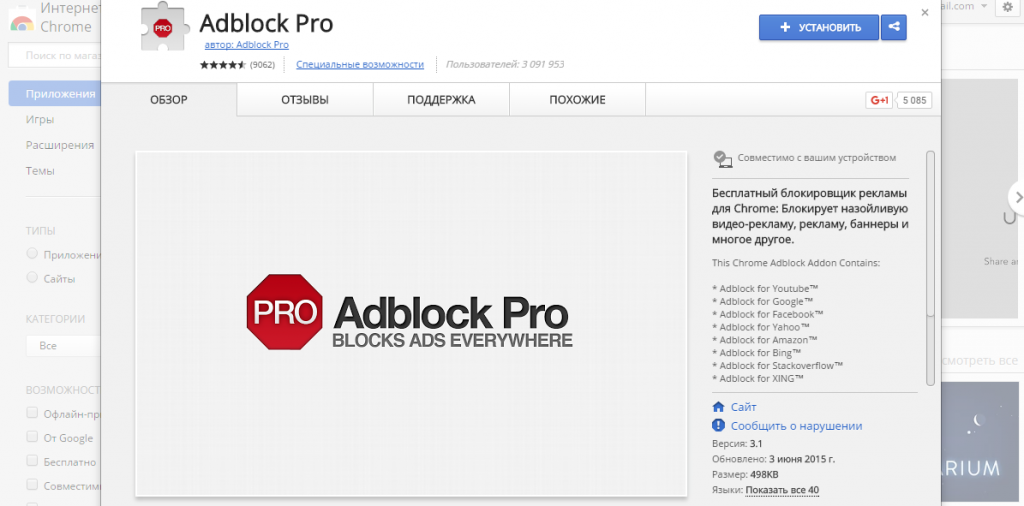
Google ನಿಘಂಟು (Google ನಿಂದ): ಇಂಗ್ಲೀಷ್ ನಿಘಂಟು
ನೀವು ಇಂಗ್ಲಿಷ್ ವೆಬ್ಸೈಟ್ಗಳೊಂದಿಗೆ ಕೆಲಸ ಮಾಡುತ್ತಿದ್ದರೆ, ವಿದೇಶಿ ಸುದ್ದಿಗಳನ್ನು ಓದಿದರೆ ಅಥವಾ ಸರಳವಾಗಿ ಭಾಷೆಯನ್ನು ಕಲಿಯುತ್ತಿದ್ದರೆ, Google Chrome ಗಾಗಿ ಉಪಯುಕ್ತ ವಿಸ್ತರಣೆಗಳಲ್ಲಿ Google ನಿಘಂಟು ಬ್ರಾಂಡ್ ವಿಸ್ತರಣೆಯನ್ನು ಸೇರಿಸಲು ಮರೆಯದಿರಿ.
ಬ್ರೌಸರ್ ಸೆಟ್ಟಿಂಗ್ಗಳಲ್ಲಿ ಪುಟದ ಭಾಷೆ ಬ್ರೌಸರ್ ಭಾಷೆಗಿಂತ ಭಿನ್ನವಾಗಿದ್ದರೆ ಅದರ ಅನುವಾದವನ್ನು ನೀಡಲು ನೀವು ಬಾಕ್ಸ್ ಅನ್ನು ಪರಿಶೀಲಿಸಿದರೆ ಏನು ಪ್ರಯೋಜನ ಎಂದು ನೀವು ಕೇಳಬಹುದು? ಗೂಗಲ್, ಸಹಜವಾಗಿ, ಅದ್ಭುತವಾಗಿದೆ, ಮತ್ತು ಅವರ ಭಾಷಾಂತರಕಾರರ ಅನುವಾದವನ್ನು ಭಾಷೆಯ ಸ್ವಲ್ಪ ಜ್ಞಾನದಿಂದ "ಪರಿಹರಿಸಬಹುದು". ಆದರೆ ಭಾಷಾಶಾಸ್ತ್ರಜ್ಞರು ಮತ್ತು ಅಭ್ಯಾಸವು ಅಕ್ಷರಶಃ ಅನುವಾದವು ಕಳಪೆ-ಗುಣಮಟ್ಟದ ಅನುವಾದ ಎಂದು ದೃಢೀಕರಿಸುತ್ತದೆ. ಪ್ರತಿಯೊಂದು ಪದವು ಬಹಳಷ್ಟು ಅರ್ಥಗಳನ್ನು ಹೊಂದಿರುತ್ತದೆ ಮತ್ತು ವಿಭಿನ್ನ ಸಂದರ್ಭಗಳಲ್ಲಿ ಮಾತಿನ ವಿಭಿನ್ನ ಭಾಗವಾಗಿ ಕಾರ್ಯನಿರ್ವಹಿಸುತ್ತದೆ.

ಆದ್ದರಿಂದ, ನಿಮ್ಮ ಬ್ರೌಸರ್ನಲ್ಲಿ Google ನಿಘಂಟನ್ನು ಹೊಂದಲು ಇದು ಉಪಯುಕ್ತವಾಗಿದೆ. ಇಂಗ್ಲಿಷ್ ಪಠ್ಯವನ್ನು ಓದುವಾಗ, ಪರಿಚಯವಿಲ್ಲದ ಪದವನ್ನು ಹೈಲೈಟ್ ಮಾಡಿ ಮತ್ತು ವಿಸ್ತರಣೆ ಐಕಾನ್ ಕ್ಲಿಕ್ ಮಾಡಿ: ನಿಮಗೆ ಅದರ ಅರ್ಥಗಳ ಸಂಪೂರ್ಣ ಪಟ್ಟಿಯನ್ನು ನೀಡಲಾಗುತ್ತದೆ. ಪ್ಲಗಿನ್ ಅನ್ನು ಸ್ಥಾಪಿಸಿದ ನಂತರ, ಅದರ ಐಕಾನ್ ಮೇಲೆ ಕ್ಲಿಕ್ ಮಾಡಿ, ವಿಸ್ತರಣೆ ಆಯ್ಕೆಗಳನ್ನು ಕ್ಲಿಕ್ ಮಾಡಿ, ನನ್ನ ಭಾಷೆಯ ಸಾಲಿನಲ್ಲಿ "ರಷ್ಯನ್" ಅನ್ನು ಆಯ್ಕೆ ಮಾಡಿ ಮತ್ತು ಅದನ್ನು ನಿಮ್ಮ ಹೃದಯದ ವಿಷಯಕ್ಕೆ ಬಳಸಿ.
ನಿಮಗೆ ಬಹುಕ್ರಿಯಾತ್ಮಕ ಮತ್ತು ಬಹುಭಾಷಾ ಭಾಷಾಂತರಕಾರ ಅಗತ್ಯವಿದ್ದರೆ, ಇದನ್ನು ನಿಘಂಟಿ ಎಂದೂ ಕರೆಯುತ್ತಾರೆ, ImTranslator ಅಪ್ಲಿಕೇಶನ್ ಅನ್ನು 91 ಭಾಷಾಂತರ ಭಾಷೆಗಳು ಮತ್ತು 26 ಭಾಷೆಗಳಲ್ಲಿ ಧ್ವನಿಮುದ್ರಿಕೆಗಳೊಂದಿಗೆ ಬಳಸಿ.
ಸ್ವಯಂಪರಿವರ್ತನೆ: ಡಾಲರ್ಗಳಿಗೆ ರೂಬಲ್ಸ್ಗಳು
ವಿದೇಶಿ ಕರೆನ್ಸಿಯನ್ನು ರೂಬಲ್ಗಳಾಗಿ ಪರಿವರ್ತಿಸಲು ಅಥವಾ ಉದ್ದ, ತೂಕ ಇತ್ಯಾದಿಗಳ ಅಳತೆಗಳನ್ನು ಪರಿವರ್ತಿಸಲು. ಮಾಪನದ ಪರಿಚಿತ ಘಟಕಗಳಿಗೆ, ಕೇವಲ ಮೌಸ್ ಕರ್ಸರ್ ಅನ್ನು ಪಠ್ಯದಲ್ಲಿನ ಪದನಾಮಕ್ಕೆ ಸರಿಸಿ. ನೀವು ಉಪಯುಕ್ತ Chrome ವಿಸ್ತರಣೆ ಸ್ವಯಂಪರಿವರ್ತನೆಯನ್ನು ಸ್ಥಾಪಿಸಿದರೆ ಮತ್ತು ಪರಿವರ್ತನೆಯನ್ನು ನಿರ್ವಹಿಸಬೇಕಾದ ಘಟಕಗಳನ್ನು ಹೊಂದಿಸಿದರೆ ಎಲ್ಲವೂ ತುಂಬಾ ಸರಳವಾಗಿದೆ.

ಮಾಪನದ ವಿದೇಶಿ ಘಟಕಗಳೊಂದಿಗೆ ಯಾವುದೇ ಪಠ್ಯವನ್ನು ಓದುವಾಗ, ಪ್ಲಗಿನ್ ಐಕಾನ್ ಮೇಲೆ ಕ್ಲಿಕ್ ಮಾಡಿ ಮತ್ತು ಎಲ್ಲವನ್ನೂ ಸ್ವಯಂಚಾಲಿತವಾಗಿ ಆಯ್ಕೆಮಾಡಲಾಗುತ್ತದೆ ಮತ್ತು ಪರಿವರ್ತಿಸಲಾಗುತ್ತದೆ. ಸಲಕರಣೆಗಳ ಬೆಲೆಗಳನ್ನು ಮರು ಲೆಕ್ಕಾಚಾರ ಮಾಡಲು, ವಿದೇಶ ಪ್ರವಾಸಕ್ಕಾಗಿ ಬಜೆಟ್ ಅನ್ನು ಯೋಜಿಸಲು, ವಿಶೇಷಣಗಳು, ದೂರಗಳು ಮತ್ತು ಗಾತ್ರಗಳನ್ನು ಉತ್ತಮವಾಗಿ ಅರ್ಥಮಾಡಿಕೊಳ್ಳಲು ತುಂಬಾ ಅನುಕೂಲಕರವಾಗಿದೆ. ಸಂಕ್ಷಿಪ್ತವಾಗಿ, ಇದು ಯಾವುದೇ ಸಂದರ್ಭದಲ್ಲಿ ಉಪಯುಕ್ತವಾಗಿರುತ್ತದೆ.
ಟೊಡೊಯಿಸ್ಟ್: ಇಂದಿನ ಯೋಜನೆಗಳು
Chrome ಗಾಗಿ ಉಪಯುಕ್ತ ವಿಸ್ತರಣೆಗಳನ್ನು ಕೆಲಸ ಮಾಡಲು ಬಂದಾಗ, ಒಂದು ಉತ್ತಮ ಆಯ್ಕೆ ಟೊಡೊಯಿಸ್ಟ್ ಆಗಿದೆ. ಇದು ಕಾರ್ಯ ನಿರ್ವಾಹಕವಾಗಿದ್ದು, ನಿಮ್ಮ ಮಾಡಬೇಕಾದ ಪಟ್ಟಿಯನ್ನು ಆನ್ಲೈನ್ನಲ್ಲಿ ಸಂಘಟಿಸಲು ಮತ್ತು ಬ್ರೌಸರ್ ಟೂಲ್ಬಾರ್ನಿಂದ ಅವುಗಳನ್ನು ನಿರ್ವಹಿಸಲು ನಿಮಗೆ ಅನುಮತಿಸುತ್ತದೆ.

ಕೆಲವು ಉಪಯುಕ್ತ ವೈಶಿಷ್ಟ್ಯಗಳು ಕಾರ್ಯಗಳಿಗೆ URL ಗಳನ್ನು ಸೇರಿಸುವ ಸಾಮರ್ಥ್ಯವನ್ನು ಒಳಗೊಂಡಿರುತ್ತವೆ ಆದ್ದರಿಂದ ನೀವು ನಂತರ ಆಸಕ್ತಿ ಹೊಂದಿರುವ ಪುಟಗಳನ್ನು ವೀಕ್ಷಿಸಬಹುದು ಮತ್ತು Gmail ಮೂಲಕ ಕಳುಹಿಸಲು ಪ್ರಮುಖ ಇಮೇಲ್ಗಳನ್ನು ನಿಗದಿಪಡಿಸಬಹುದು. ಮ್ಯಾನೇಜರ್ ಹೆಚ್ಚು ಅತ್ಯಾಧುನಿಕ ಅಲ್ಲ, ಜೊತೆಗೆ ಉಚಿತ ಆವೃತ್ತಿಕ್ರಿಯಾತ್ಮಕತೆಯಲ್ಲಿ ಸೀಮಿತವಾಗಿದೆ. ಆದರೆ ಮಾಡಬೇಕಾದ ಪಟ್ಟಿಯನ್ನು ಮಾಡಲು, ಏನು ಮಾಡಬೇಕೆಂಬುದರ ಜ್ಞಾಪನೆಯನ್ನು ಪಡೆಯಿರಿ ಮತ್ತು ಯೋಜನೆಗಳು ನಿಜವಾಗಿವೆಯೇ ಎಂದು ವಿಶ್ಲೇಷಿಸಲು, Chrome ಗಾಗಿ ಟೊಡೊಯಿಸ್ಟ್ ಪ್ಲಗಿನ್ ಸಾಕಷ್ಟು ಸಾಕು.
StayFocusd: ಹೆಚ್ಚು ಉತ್ಪಾದಕವಾಗಿ ಕೆಲಸ ಮಾಡಿ
ಇಂಟರ್ನೆಟ್ನ ನಿಜವಾದ ಸಮಸ್ಯೆ ಎಂದರೆ ಅಲೆದಾಡುವ ಮತ್ತು ಅಲೆದಾಡುವ ವಿಶಾಲವಾದ ವಿಸ್ತಾರವಾಗಿದೆ. ಸಾಮಾಜಿಕ ನೆಟ್ವರ್ಕ್ಗಳಲ್ಲಿ ಸ್ಥಿತಿಗಳನ್ನು ನವೀಕರಿಸುವುದು, ಸ್ನೇಹಿತರ ಸ್ನೇಹಿತರ ಪುಟಗಳನ್ನು ವೀಕ್ಷಿಸುವುದು, ಇಷ್ಟಗಳನ್ನು ಅನುಸರಿಸುವುದು, ಸಂದೇಶಗಳಿಗೆ ಪ್ರತ್ಯುತ್ತರಿಸುವುದು, ನೀವು ಇಷ್ಟಪಡುವ ಹಾಡನ್ನು ಹುಡುಕುವುದು ಅಥವಾ ನನಗೆ ಗೊತ್ತಿಲ್ಲದ ಯಾವುದನ್ನಾದರೂ ಹುಡುಕುವುದು ಮತ್ತು ನಂತರ ಕೆಲಸದ ದಿನದ ಅಂತ್ಯ. ಕೆಲಸ ಮುಗಿದಿಲ್ಲ, ಮತ್ತು ದಿನದಿಂದ ದಿನಕ್ಕೆ, ಮತ್ತು ನಂತರ ತುರ್ತುಸ್ಥಿತಿ ಇದೆ. ನಿಮ್ಮ ಸ್ವಂತ ಇಚ್ಛಾಶಕ್ತಿಯು ಸಾಕಾಗದೇ ಇದ್ದರೆ, StayFocusd ನಿಮಗೆ ಕೆಲಸ ಮಾಡಬಹುದು.

ಈ ಉಪಯುಕ್ತ Chrome ವಿಸ್ತರಣೆಯು ನೀವು ಕೆಲವು ಸೈಟ್ಗಳಲ್ಲಿ ಕಳೆಯಬಹುದಾದ ಸಮಯವನ್ನು ಮಿತಿಗೊಳಿಸುತ್ತದೆ. ನಿಗದಿತ ಮಿತಿಯ ಅವಧಿ ಮುಗಿದ ನಂತರ, ಪ್ಲಗಿನ್ ನೀವು ನಿರ್ಬಂಧಿಸಿದ ಸೈಟ್ಗಳನ್ನು ಉಳಿದ ದಿನದಲ್ಲಿ ಪ್ರವೇಶಿಸಲಾಗುವುದಿಲ್ಲ. ವಿಸ್ತರಣೆಯನ್ನು ಗ್ರಾಹಕೀಯಗೊಳಿಸಬಹುದಾಗಿದೆ: ನೀವು ಸಂಪೂರ್ಣ ಸೈಟ್, ವೈಯಕ್ತಿಕ ಪುಟ ಅಥವಾ ನಿರ್ದಿಷ್ಟ ವಿಷಯವನ್ನು ಆಯ್ಕೆ ಮಾಡಬಹುದು.
ಬುಕ್ಮಾರ್ಕ್ ಮ್ಯಾನೇಜರ್: ಬುಕ್ಮಾರ್ಕ್ಗಳು ಕ್ರಮದಲ್ಲಿ
ಬುಕ್ಮಾರ್ಕ್ ಮ್ಯಾನೇಜರ್ ವಿಸ್ತರಣೆಯು Chrome ನಲ್ಲಿ ಬುಕ್ಮಾರ್ಕ್ಗಳನ್ನು ಪ್ರದರ್ಶಿಸುವ ಹೊಸ ವಿಧಾನಕ್ಕೆ ಒಗ್ಗಿಕೊಂಡಿರುವವರಿಗೆ ಮನವಿ ಮಾಡುತ್ತದೆ. ಬುಕ್ಮಾರ್ಕ್ಗಳೊಂದಿಗೆ ಕೆಲಸ ಮಾಡುವ ಸಾಧ್ಯತೆಗಳನ್ನು ವಿಸ್ತರಿಸಲು ಆಡ್-ಆನ್ ನಿಮಗೆ ಅನುಮತಿಸುತ್ತದೆ: ಅವರಿಗೆ ಚಿತ್ರಗಳನ್ನು ಸೇರಿಸಿ, ಅವುಗಳನ್ನು ಫೋಲ್ಡರ್ಗಳಾಗಿ ಗುಂಪು ಮಾಡಿ, ವಿಷಯಗಳ ಮೂಲಕ ವಿಂಗಡಿಸಿ, ಸ್ನೇಹಿತರಿಗೆ ಕಳುಹಿಸಿ ಮತ್ತು ಯಾವುದೇ ಸಾಧನದಲ್ಲಿ ಅವುಗಳನ್ನು ಬಳಸಿ.

Chrome ಗಾಗಿ ಪರ್ಯಾಯ ಉಪಯುಕ್ತ Google ವಿಸ್ತರಣೆಗಳು ಸೇರಿವೆ ಸ್ಪೀಡ್ ಡಯಲ್ 2 - ಇಂಟರ್ಫೇಸ್ ಅನ್ನು ಅನುಕೂಲಕರವಾಗಿ ಬದಲಾಯಿಸುವ ಆಡ್-ಆನ್. ಅಪ್ಲಿಕೇಶನ್ ಆಯೋಜಿಸುತ್ತದೆ ವೇಗದ ಪ್ರವೇಶಆಗಾಗ್ಗೆ ಬಳಸುವ ಪುಟಗಳು, ಬುಕ್ಮಾರ್ಕ್ಗಳು ಮತ್ತು ಬ್ರೌಸರ್ ಇತಿಹಾಸಕ್ಕೆ.
ಆಫೀಸ್ ಫೈಲ್ಗಳನ್ನು ಸಂಪಾದಿಸಲಾಗುತ್ತಿದೆ: PC ಯಲ್ಲಿ ಆಫೀಸ್ ಇಲ್ಲದೆ
ಡಾಕ್ಯುಮೆಂಟ್ಗಳು, ಸ್ಪ್ರೆಡ್ಶೀಟ್ಗಳು ಮತ್ತು ಪ್ರಸ್ತುತಿಗಳೊಂದಿಗೆ ಕೆಲಸ ಮಾಡಲು ನೀವು Google ನ ಅಪ್ಲಿಕೇಶನ್ಗಳನ್ನು ನಿರ್ಲಕ್ಷಿಸಲಾಗುವುದಿಲ್ಲ: ಇದು ಸಾಮಾನ್ಯ MS ಆಫೀಸ್ ಪ್ಯಾಕೇಜ್ಗೆ ಅತ್ಯುತ್ತಮ ಪರ್ಯಾಯವಾಗಿದೆ. Google ಡಾಕ್ಸ್ ಆಫ್ಲೈನ್ ವಿಸ್ತರಣೆಗೆ ಧನ್ಯವಾದಗಳು, ನೀವು ಇಂಟರ್ನೆಟ್ ಸಂಪರ್ಕವಿಲ್ಲದೆಯೇ ಡಾಕ್, xls ಮತ್ತು ppt ನೊಂದಿಗೆ ಕೆಲಸ ಮಾಡಬಹುದು ಎಂಬುದು ಗಮನಾರ್ಹ.

ಮೂಲಕ, Chrome ಗಾಗಿ ಈ ಉಪಯುಕ್ತ ವಿಸ್ತರಣೆಗಳು ಪೂರ್ವನಿಯೋಜಿತವಾಗಿ ಬ್ರೌಸರ್ನಲ್ಲಿ ಲಭ್ಯವಿವೆ: ನೀವು ಸೆಟ್ಟಿಂಗ್ಗಳಲ್ಲಿ ವಿಸ್ತರಣೆಯನ್ನು ತೆರೆದರೆ, ನೀವು ಅಲ್ಲಿ Google ಡಾಕ್ಸ್, Google ಶೀಟ್ಗಳು ಮತ್ತು Google ಸ್ಲೈಡ್ಗಳನ್ನು ನೋಡುತ್ತೀರಿ.
ಗಿಸ್ಮೆಟಿಯೊ: ಹವಾಮಾನಕ್ಕಾಗಿ ಧರಿಸುತ್ತಾರೆ
ಹವಾಮಾನವನ್ನು ಪರಿಶೀಲಿಸುವುದು ಹೆಚ್ಚಿನ ಜನರಿಗೆ ದೈನಂದಿನ ಆಚರಣೆಯಾಗಿದೆ, ಇದನ್ನು ಗೂಗಲ್ ಬ್ರೌಸರ್ ಬಳಕೆದಾರರು ಅನುಸರಿಸುತ್ತಾರೆ. Chrome ಗಾಗಿ ಉಪಯುಕ್ತ ವಿಸ್ತರಣೆ - Gismeteo - ಕಾರ್ಯವಿಧಾನವನ್ನು ಸರಳಗೊಳಿಸಲು ಸಹಾಯ ಮಾಡುತ್ತದೆ. ಮುನ್ಸೂಚನೆಯನ್ನು ಕಂಡುಹಿಡಿಯಲು ನೀವು ಅನಗತ್ಯ ಚಲನೆಯನ್ನು ಮಾಡಬೇಕಾಗಿಲ್ಲ ಎಂಬ ಅಂಶದ ಜೊತೆಗೆ, ವಿಸ್ತರಣೆಯು ಹಲವಾರು ಪ್ರಮುಖ ಪ್ರಯೋಜನಗಳನ್ನು ಹೊಂದಿದೆ.

ವಿಸ್ತರಣೆ ಐಕಾನ್ ಅನ್ನು ಕ್ಲಿಕ್ ಮಾಡುವುದರ ಮೂಲಕ, ಪ್ರಸ್ತುತ ಕ್ಷಣದಲ್ಲಿ ಮತ್ತು 24 ಗಂಟೆಗಳ ಮುಂಚಿತವಾಗಿ ಮತ್ತು ಹಲವಾರು ನಗರಗಳಲ್ಲಿ ಏಕಕಾಲದಲ್ಲಿ ಹವಾಮಾನದ ಬಗ್ಗೆ ಮಾಹಿತಿಯನ್ನು ನೀವು ಸ್ವೀಕರಿಸುತ್ತೀರಿ - ನೀವು ಸೆಟ್ಟಿಂಗ್ಗಳಲ್ಲಿ ಯಾವುದನ್ನು ಆಯ್ಕೆ ಮಾಡಬಹುದು. ನೀವು ಹವಾಮಾನ ಸುದ್ದಿ ಫೀಡ್ನ ಪ್ರದರ್ಶನವನ್ನು ಹೊಂದಿಸಬಹುದು ಮತ್ತು ಕಾನ್ಫಿಗರ್ ಮಾಡಬಹುದು ಕಾಣಿಸಿಕೊಂಡನಿಮ್ಮ ಇಚ್ಛೆಯಂತೆ ಆಡ್-ಆನ್ಗಳು.
ಹೀಗೆ ಉಪಯುಕ್ತ ವಿಸ್ತರಣೆಗಳು Chrome ಗಾಗಿ ನೀವು ಅದನ್ನು ಅಧಿಕೃತ ಆನ್ಲೈನ್ ಸ್ಟೋರ್ನಲ್ಲಿ ಪಡೆಯಬಹುದು. ಬ್ರೌಸರ್ನ ಕಾರ್ಯವನ್ನು ವಿಸ್ತರಿಸುವ ಪ್ಲಗಿನ್ಗಳು Chromebook ಹೊಂದಿರುವವರಿಗೆ ಅಥವಾ ಒಂದನ್ನು ಖರೀದಿಸಲು ಯೋಜಿಸುತ್ತಿರುವವರಿಗೆ ನಿರ್ದಿಷ್ಟ ಆಸಕ್ತಿಯನ್ನು ಹೊಂದಿವೆ. ಆದರೆ ಯಾವುದೇ ಲ್ಯಾಪ್ಟಾಪ್ನಲ್ಲಿ Chrome ಅನ್ನು ಬಳಸುವ ಪ್ರತಿಯೊಬ್ಬರಿಗೂ ವಿಷಯವು ಕಡಿಮೆ ಸಂಬಂಧಿತವಾಗಿಲ್ಲ. ನೆಟ್ಬುಕ್ಅಥವಾ ಡೆಸ್ಕ್ಟಾಪ್ ಕಂಪ್ಯೂಟರ್.
Google Chrome ಗಾಗಿ ಬೇರೆ ಯಾವ ಆಡ್-ಆನ್ಗಳನ್ನು ಬಳಸಬೇಕೆಂದು ನೀವು ಯೋಚಿಸುತ್ತೀರಿ ಕಾಮೆಂಟ್ಗಳಲ್ಲಿ ಬರೆಯಿರಿ.
ಕೆಳಗಿನ ಎರಡು ಟ್ಯಾಬ್ಗಳು ಕೆಳಗಿನ ವಿಷಯವನ್ನು ಬದಲಾಯಿಸುತ್ತವೆ.
ಎಲಿಜಬೆತ್
ಆತ್ಮಸಾಕ್ಷಿಯ ಟ್ವಿಂಗ್ ಇಲ್ಲದೆ, ನಾನು ಚೆನ್ನಾಗಿ ತಿಳಿದಿಲ್ಲದ ಹುಡುಗರು ಮತ್ತು ಹುಡುಗಿಯರಿಂದ "ಫೋನ್ ಸಂಖ್ಯೆಗಳನ್ನು" ಕೇಳುತ್ತೇನೆ. ಲಾಕ್ ಬಟನ್ ನಿಮ್ಮ ಬೆರಳಿನ ಕೆಳಗೆ ಆರಾಮವಾಗಿ ಹೊಂದಿಕೊಳ್ಳುತ್ತದೆಯೇ ಮತ್ತು ಆಟೋಫೋಕಸ್ ತ್ವರಿತವಾಗಿ ಕಾರ್ಯನಿರ್ವಹಿಸುತ್ತದೆಯೇ ಎಂದು ಪರಿಶೀಲಿಸಲು :) ನಾನು MWC ಗೆ ಭೇಟಿ ನೀಡಲು ಮತ್ತು ವಸ್ತುಗಳ ದಪ್ಪದಿಂದ ಲೈವ್ ಬ್ಲಾಗ್ ನಡೆಸಲು ಬಯಸುತ್ತೇನೆ.
ಅಲೆಕ್ಸಿ 09/04/2015
ಸಹಜವಾಗಿ, ಇದು ಉಚಿತ))
ಟರ್ಮಿನೇಟರ್ ಚಲನಚಿತ್ರಗಳ ಬಿಡುಗಡೆಯ ನಂತರ, ಸ್ಕೈನೆಟ್ ಅನ್ನು ಗೂಗಲ್ ಎಂದು ಮರುಹೆಸರಿಸಲು ನಿರ್ಧರಿಸಲಾಯಿತು ಎಂದು ಕೆಲವೇ ಜನರಿಗೆ ತಿಳಿದಿದೆ))ಟಿಮೊಫಿ 09/04/2015
ನಾನು ಮೇಲ್ ಮತ್ತು ಆಡ್ಬ್ಲಾಕ್ ಅನ್ನು ಒಪೇರಾದಲ್ಲಿ ಮಾತ್ರ ಬಳಸುತ್ತೇನೆ. ಅದ್ಭುತ ವಿಸ್ತರಣೆಗಳು.
ನಾನು ಹಲವಾರು ವರ್ಷಗಳಿಂದ Google Chrome ಅನ್ನು ಬಳಸುತ್ತಿದ್ದೇನೆ ಮತ್ತು ಸಂತೋಷವಾಗಿರಲು ಸಾಧ್ಯವಿಲ್ಲ. ನಾನು ದುರ್ಬಲ ಯಂತ್ರಕ್ಕೆ ಬದಲಾಯಿಸಲು ಒತ್ತಾಯಿಸಿದಾಗ ಸಂತೋಷವು ಕಣ್ಮರೆಯಾಯಿತು. ಇಲ್ಲಿ ನಾನು ಕ್ರೋಮಿಯಂನ ಮುಖ್ಯ ಅನನುಕೂಲತೆಯನ್ನು ಮೆಚ್ಚಿದೆ - ಇದು ತುಂಬಾ ಸಂಪನ್ಮೂಲ-ಹಸಿದಿದೆ. ನಾನು ವಿವಿಧ ಸಂಘರ್ಷದ ವಿಮರ್ಶೆಗಳನ್ನು ನೋಡಿದೆ ಮತ್ತು ಒಪೆರಾದಲ್ಲಿ ನೆಲೆಸಿದೆ. ಇದು ಕ್ರಿಯಾತ್ಮಕತೆಯಲ್ಲಿ ಕೆಳಮಟ್ಟದಲ್ಲಿಲ್ಲ, ಅದು ಎಲ್ಲವನ್ನೂ ಹೊಂದಿದೆ, ಆದರೆ ಅದು ಕಡಿಮೆ ತಿನ್ನುತ್ತದೆ. ನೀವು ಅದೇ ಯೋಜನೆ ಮಾಡುತ್ತಿದ್ದೀರಾ ವಿವರವಾದ ವಿಮರ್ಶೆಬ್ರೌಸರ್ಗಳಲ್ಲಿ? ಇದು ಆಸಕ್ತಿದಾಯಕ ಎಂದು.ಅನಸ್ತಾಸಿಯಾ 09/07/2015
Timofey ಉತ್ತರಿಸಿ:
ಹೌದು, ಅಂತಹ ಒಂದು ವಿಷಯವಿದೆ ... ಅದೇ ಕಥೆ: ನಾನು ಹಲವಾರು ವರ್ಷಗಳಿಂದ ಕ್ರೋಮ್ ಅನ್ನು ಬಳಸುತ್ತಿದ್ದೇನೆ, ಈಗ ನಾನು ಅದನ್ನು ಮೊಜಿಲ್ಲಾ ನಂತರ ಎರಡನೇ ಬ್ರೌಸರ್ ಆಗಿ ಬಳಸುತ್ತೇನೆ. ನಾನು Chrome ಅನ್ನು ನಿಜವಾಗಿಯೂ ಇಷ್ಟಪಡುತ್ತೇನೆ, ಆದರೆ ಅದು ಹೆಪ್ಪುಗಟ್ಟುತ್ತದೆ))) ಬ್ರೌಸರ್ಗಳಿಗೆ ಸಂಬಂಧಿಸಿದಂತೆ, ಒಳ್ಳೆಯ ಆಲೋಚನೆಗಾಗಿ ಧನ್ಯವಾದಗಳು! ನಾವು ಖಂಡಿತವಾಗಿಯೂ ವಿಮರ್ಶೆಯನ್ನು ಮಾಡುತ್ತೇವೆ :)
ಜೂಲಿಯಾ 09/04/2015
ವಿಸ್ತರಣೆಗಳನ್ನು ಸಂಪಾದಿಸಲಾಗುತ್ತಿದೆ ಕಚೇರಿ ಕಡತಗಳು"ಇದು ತುಂಬಾ ಉಪಯುಕ್ತವಾದ ವಿಷಯವೆಂದು ತೋರುತ್ತದೆ. ಆದರೆ ಇದು ಎಂಎಸ್ ಆಫೀಸ್ ಪ್ಯಾಕೇಜ್ ಅನ್ನು ಸಂಪೂರ್ಣವಾಗಿ ಬದಲಾಯಿಸಬಹುದು ಎಂದು ನಾನು ಭಾವಿಸುವುದಿಲ್ಲ. ಈ ನಾವೀನ್ಯತೆಗೆ ಬಳಸಿಕೊಳ್ಳಲು ನನಗೆ ಬಹಳ ಸಮಯ ತೆಗೆದುಕೊಳ್ಳುತ್ತದೆ))
ಮ್ಯಾಕ್ಸಿಮ್ 09/06/2015
ಕೂಲ್ ವಿಮರ್ಶೆ !!! ನಾನು ವಿಶೇಷವಾಗಿ "Joxi" ಮತ್ತು "Adblock" ವಿಸ್ತರಣೆಗಳನ್ನು ಇಷ್ಟಪಟ್ಟಿದ್ದೇನೆ.
ನಾನು ಆಡ್ಬ್ಲಾಕ್ ಅನ್ನು ಇಷ್ಟಪಟ್ಟಿದ್ದೇನೆ ಏಕೆಂದರೆ ನೀವು ಉಪಯುಕ್ತ ಮಾಹಿತಿಗಾಗಿ ಹುಡುಕುತ್ತಿರುವ ಬಹುತೇಕ ಎಲ್ಲಾ ಸೈಟ್ಗಳಲ್ಲಿ ಅದು ಯಾವಾಗಲೂ ಕಾಣಿಸಿಕೊಳ್ಳುತ್ತದೆ ಜಾಹೀರಾತು, ಮತ್ತು ಆಡ್ಬ್ಲಾಕ್ಕೆಲಸವನ್ನು ಪೂರ್ಣಗೊಳಿಸುತ್ತದೆ.
Joxi ಸರಳವಾಗಿ ಉಪಯುಕ್ತ ಕಾರ್ಯಕ್ರಮವಾಗಿದೆ.ಅನಸ್ತಾಸಿಯಾ 09/07/2015
ಮ್ಯಾಕ್ಸಿಮ್ ಅವರ ಉತ್ತರ:
ಧನ್ಯವಾದಗಳು :) ನಾನು ನಿಮ್ಮ ಆಯ್ಕೆಯನ್ನು ಬೆಂಬಲಿಸುತ್ತೇನೆ: Joxi ಸರಳ ಮತ್ತು ಅನುಕೂಲಕರವಾಗಿದೆ, ಮತ್ತು Adblock ಬಹುತೇಕ ಎಲ್ಲಾ ರೀತಿಯ ಜಾಹೀರಾತುಗಳನ್ನು ಕಡಿತಗೊಳಿಸುತ್ತದೆ)
ವಿಕ್ಟರ್ 03.12.2015
ಮ್ಯಾಕ್ಸಿಮ್ ಅವರ ಉತ್ತರ:
ಆಡ್ಬ್ಲಾಕ್ ತನ್ನ ಕಾರ್ಯವನ್ನು ನಿಭಾಯಿಸುತ್ತದೆ, ವಿಭಿನ್ನ ಯಶಸ್ಸಿನೊಂದಿಗೆ ಹೇಳೋಣ. ಹೌದು, ಅವನು ಹೆಚ್ಚಿನ ಬ್ಯಾನರ್ಗಳನ್ನು ತೆಗೆದುಹಾಕುತ್ತಾನೆ, ಆದರೆ ಎಲ್ಲವನ್ನೂ ಅಲ್ಲ - ಆಗಾಗ್ಗೆ ನೀವು ಅವನಿಗೆ "ಸಹಾಯ" ಮಾಡಬೇಕು. ಆದರೆ ಇಲ್ಲಿ ನಿರ್ಣಾಯಕ ಏನೂ ಇಲ್ಲ - ಒಟ್ಟಾರೆಯಾಗಿ ನಾನು ತೃಪ್ತನಾಗಿದ್ದೇನೆ.
ಸೆರ್ಗೆ 09/18/2015
ನಾನು ಈ ಬ್ರೌಸರ್ ಅನ್ನು ಬ್ಯಾಕಪ್ ಆಗಿ ಬಳಸುತ್ತೇನೆ. ವಾಸ್ತವವಾಗಿ, ಇದು ವಿವಿಧ ವಿಸ್ತರಣೆಗಳು ಮತ್ತು ಆಡ್-ಆನ್ಗಳನ್ನು ಸ್ಥಾಪಿಸುವ ಸಾಮರ್ಥ್ಯವನ್ನು ಹೊಂದಿದೆ. ಒದಗಿಸಿದ ಪಟ್ಟಿಯಿಂದ ನಾನು Adblock ಅನ್ನು ಬಳಸುತ್ತೇನೆ. ಜೋಕ್ಸಿ ಬದಲಿಗೆ, ನನ್ನ ಬಳಿ ಲೈಟ್ಶಾಟ್ ಇದೆ.
ಮಾಹಿತಿಗಾಗಿ ಧನ್ಯವಾದಗಳು. ನನಗೋಸ್ಕರವೇ ನನ್ನ ಕಣ್ಣಿಗೆ ಬಿದ್ದಿದೆ.ಪಾವೆಲ್ 10/02/2015
ನಿಸ್ಸಂದೇಹವಾಗಿ, Adblock ಇಲ್ಲಿಯವರೆಗಿನ ಅತ್ಯುತ್ತಮ ವಿಸ್ತರಣೆಯಾಗಿದೆ. ಮತ್ತು ನೀವು ಎರಡು ಡೈನೋಸಾರ್ಗಳಾದ ಆಡ್ಬ್ಲಾಕ್ ಮತ್ತು ಆಡ್ಗಾರ್ಡ್ ಅನ್ನು ಸಂಯೋಜಿಸಿದರೆ, ನಾನು ಮಾಡುವಂತೆ, ಒಂದೇ ಒಂದು ಜಾಹೀರಾತು ನಿಮ್ಮ ಹತ್ತಿರ ಎಲ್ಲಿಯೂ ಸಿಗುವುದಿಲ್ಲ.
ಜಖರ್ 03.12.2015
ಉತ್ತರ ಪಾವೆಲ್:
ಬಹುಶಃ ಯಾವುದು ಉತ್ತಮ ಎಂದು ಹೇಳುವುದು ಅಸಾಧ್ಯ, ಏಕೆಂದರೆ. ಹೆಚ್ಚಿನ ಸಂಖ್ಯೆಯ ಬಳಕೆದಾರರಿದ್ದಾರೆ ಮತ್ತು ಅವರ ತಲೆಯಲ್ಲಿ ಇನ್ನೂ ಹೆಚ್ಚಿನ ಕಾರ್ಯಗಳು ಸುತ್ತುತ್ತಿವೆ. ಆದರೆ ಕಾರ್ಯಗಳ ಆಧಾರದ ಮೇಲೆ, ನಾವು ನಮಗಾಗಿ ವಿಸ್ತರಣೆಗಳನ್ನು ಹೊಂದಿಸುತ್ತೇವೆ, ಆದರೆ ಮೇಲ್ಭಾಗವು ಹೆಚ್ಚು ಷರತ್ತುಬದ್ಧವಾಗಿದೆ, ನಾವು ಅದನ್ನು ಹೊಂದಿಸಬೇಕಾಗಿದೆ. ಸೆಟ್ಟಿಂಗ್ಗಳಲ್ಲಿ ಅದನ್ನು ನಿಷ್ಕ್ರಿಯಗೊಳಿಸುವ ಅಗತ್ಯವಿಲ್ಲ.
ಸ್ವೆಟ್ಲಾನಾ 12/03/2015
ಅಪ್ಲಿಕೇಶನ್ಗಳ ಮೆಗಾ ಆಸಕ್ತಿದಾಯಕ ವಿಮರ್ಶೆಗಾಗಿ ಧನ್ಯವಾದಗಳು. ಕ್ರೋಮ್ ಅನ್ನು ಬಳಸಲು ಪ್ರಾರಂಭಿಸಿದೆ ಮತ್ತು ಹಲವು ಇವೆ ಎಂದು ತಿಳಿದಿರಲಿಲ್ಲ ಉಪಯುಕ್ತ ಕಾರ್ಯಗಳು. ನಾನು ಖಂಡಿತವಾಗಿಯೂ ನನ್ನ ಮಗುವಿನ ಕಂಪ್ಯೂಟರ್ನಲ್ಲಿ StayFocusd ಅನ್ನು ಸ್ಥಾಪಿಸುತ್ತೇನೆ, ನಾನು ಈ ರೀತಿಯ ಬಗ್ಗೆ ದೀರ್ಘಕಾಲ ಯೋಚಿಸುತ್ತಿದ್ದೇನೆ.
ಸೆರ್ಗೆ 12/03/2015
ಜೋಕ್ಸಿ ವಿಸ್ತರಣೆಗೆ ಸಂಬಂಧಿಸಿದಂತೆ, ವೈಯಕ್ತಿಕವಾಗಿ ನನ್ನ ನಿರ್ದಿಷ್ಟ ಕೆಲಸಕ್ಕಾಗಿ ಇದು ದೊಡ್ಡ ಪ್ರಯೋಜನವಾಗಿದೆ, ಧ್ವನಿ ಮತ್ತು ಧ್ವನಿ ಅಧಿಸೂಚನೆಗಳಿಗೆ ಸಂಬಂಧಿಸಿದಂತೆ, ನನ್ನ ಬಾಸ್ಗೆ ನಾನು "ಹೈನಾ ಲಾಫ್" ಸಿಗ್ನಲ್ ಅನ್ನು ಹೊಂದಿದ್ದೇನೆ, ಕನಿಷ್ಠ ಈ ರೀತಿಯಾಗಿ ನನ್ನ ಕೆಲಸದಿಂದ ನಾನು ನೈತಿಕ ತೃಪ್ತಿಯನ್ನು ಪಡೆಯುತ್ತೇನೆ.
ಎಲೆನಾ 12/03/2015
ಎಲ್ಲವೂ ತಂಪಾಗಿದೆ, ಉಪಯುಕ್ತ ಮತ್ತು ವಿನೋದಮಯವಾಗಿದೆ. ಮೇಲ್, ಸ್ಕ್ರೀನ್ಶಾಟ್ಗಳು ಮತ್ತು ಡಾಕ್ಯುಮೆಂಟ್ಗಳೊಂದಿಗೆ ಕೆಲಸ ಮಾಡಲು Dmail ವಿಸ್ತರಣೆಯೊಂದಿಗೆ ಸ್ಪೈಸ್ಗಳನ್ನು ಆಡುವುದರಿಂದ ಹಿಡಿದು ಗಂಭೀರ ಕಚೇರಿ ಸಹಾಯಕರವರೆಗೆ. ಓದುವಾಗ, ಎರಡು Chrome ವಿಸ್ತರಣೆಗಳ ಕುರಿತು ನನಗೆ ಪ್ರಶ್ನೆಗಳಿದ್ದವು. ಸೂಪರ್ ಕ್ರೋಮ್ ತಜ್ಞರಿಗೆ ಅವರು ಮೂರ್ಖರಂತೆ ತೋರಬಹುದು. ಆದರೆ ಎಲ್ಲಾ ರೀತಿಯ ಹೊಸ ಉತ್ಪನ್ನಗಳ ಕ್ಷೇತ್ರದಲ್ಲಿ ನಾನು ಹೆಚ್ಚು ಸೂಪರ್ ಡೈನೋಸಾರ್ ಆಗಿದ್ದೇನೆ. ಮೊದಲ ಪ್ರಶ್ನೆ. ಆಡ್ಬ್ಲಾಕ್ ಪ್ರೊ ಎಲ್ಲವನ್ನೂ ನಿರ್ಬಂಧಿಸುತ್ತದೆ - ಸೇರಿದಂತೆ ಎಲ್ಲಾ ಜಾಹೀರಾತುಗಳು ಉಪಯುಕ್ತ ಕೊಂಡಿಗಳುನಾವು ಇತ್ತೀಚೆಗೆ ಸಕ್ರಿಯವಾಗಿ ಆಸಕ್ತಿ ಹೊಂದಿರುವ ಸರಕುಗಳು ಮತ್ತು ಸೇವೆಗಳಿಗಾಗಿ ಮತ್ತು ಪರದೆಯ ಬಲಭಾಗದಲ್ಲಿ Google "ಎಚ್ಚರಿಕೆಯಿಂದ" ನಮಗೆ ಬಿಡುತ್ತದೆ, ಏಕೆಂದರೆ ಅದು "ಯಾವಾಗಲೂ ನಮ್ಮ ಬಗ್ಗೆ ಯೋಚಿಸುತ್ತದೆ"))) ಮತ್ತು ಎರಡನೇ ಪ್ರಶ್ನೆ. Android ಟ್ಯಾಬ್ಲೆಟ್ನಲ್ಲಿ ಎಡಿಟಿಂಗ್ ಆಫೀಸ್ ಫೈಲ್ಗಳನ್ನು ಬಳಸಲು ಸಾಧ್ಯವೇ?
ನಿಮ್ಮ ಸಂಗಾತಿಯು ಇನ್ನೊಬ್ಬರ ಬಗ್ಗೆ ತಿಳಿದುಕೊಳ್ಳಲು ನೀವು ಬಯಸದಿದ್ದರೆ ಮಾತ್ರ ರಹಸ್ಯ ಪತ್ರವ್ಯವಹಾರವು ನಿಜವಾಗಿಯೂ ಉಪಯುಕ್ತವಾಗಿರುತ್ತದೆ. ಗೂಗಲ್ ಸ್ವತಃ 100% ಮಾಡುತ್ತದೆ ಬ್ಯಾಕ್ಅಪ್ ನಕಲು. ಎಲ್ಲಾ ನಂತರ, ಬಳಕೆದಾರರ ನಡವಳಿಕೆಯ ಆಧಾರದ ಮೇಲೆ ಯಾರೂ ಇನ್ನೂ ಜಾಹೀರಾತನ್ನು ರದ್ದುಗೊಳಿಸಿಲ್ಲ...
Gmail ಗಾಗಿ ಚೆಕರ್ ಪ್ಲಸ್ - ನನಗೆ ಪಾಯಿಂಟ್ ಕಾಣಿಸುತ್ತಿಲ್ಲ. ಖಂಡಿತವಾಗಿಯೂ ಎಲ್ಲಾ ಬಳಕೆದಾರರು ಗ್ಯಾಜೆಟ್ಗಳನ್ನು ಹೊಂದಿದ್ದಾರೆ (ಸ್ಮಾರ್ಟ್ಫೋನ್ ಅಥವಾ ಟ್ಯಾಬ್ಲೆಟ್). ಇದು ಬಳಕೆದಾರರಿಂದ ದೂರವಿರುವುದು ಅಸಂಭವವಾಗಿದೆ. ಮತ್ತು ಇದೇ ಗ್ಯಾಜೆಟ್ ವೈಫೈ ಮೂಲಕ ಇಂಟರ್ನೆಟ್ನಲ್ಲಿರುವುದು ಅಸಂಭವವಾಗಿದೆ. ಅಲ್ಲದೆ, ಬಳಕೆದಾರರು ಬಹುಶಃ ಅವರ ಗ್ಯಾಜೆಟ್ನಲ್ಲಿ ಇಮೇಲ್ ಖಾತೆಯನ್ನು ಹೊಂದಿರುತ್ತಾರೆ. ಇಲ್ಲಿಂದ, ನಿಮ್ಮ ಗ್ಯಾಜೆಟ್ ಪತ್ರದ ಆಗಮನದ ಬಗ್ಗೆ ನಿಮಗೆ ತಿಳಿಸುತ್ತದೆ.
ಆಡ್ಬ್ಲಾಕ್ ಪ್ರೊ ಇನ್ನೂ ನಿಜವಾಗಿಯೂ ಕೆಲಸ ಮಾಡುವ ವಿಷಯವಾಗಿದೆ. ಆದರೆ ಬಹಳ ಕಡಿಮೆ ಸಮಯದ ನಂತರ ಅದು ಮರೆವಿನೊಳಗೆ ಮುಳುಗುತ್ತದೆ ಎಂದು ನಾನು ಭಾವಿಸುತ್ತೇನೆ. ಎಲ್ಲಾ ನಂತರ, ನಾನು ಮೇಲೆ ಹೇಳಿದಂತೆ, ಗೂಗಲ್ ಜಾಹೀರಾತಿನಲ್ಲಿ ದೊಡ್ಡ ಹಣವನ್ನು ಗಳಿಸುತ್ತದೆ. ಮತ್ತು ಅವರು ಕುಳಿತಿರುವ ಶಾಖೆಯನ್ನು ಕತ್ತರಿಸುವ ಸಾಧ್ಯತೆಯಿಲ್ಲ. ಅವರ ಇತ್ತೀಚೆಗೆ ಕಾಣಿಸಿಕೊಂಡ ಜಾಹೀರಾತನ್ನು ಕಡಿಮೆ “ಸ್ಪ್ಯಾಮ್” ಮೇಲ್ಲರ್ನಲ್ಲಿ ನೋಡಿ. ಅವರು ಸರ್ಚ್ ಇಂಜಿನ್ನ ನೀತಿಯನ್ನು ಸಹ ಪರಿಶೀಲಿಸುತ್ತಾರೆ ಎಂದು ನನಗೆ ಆಶ್ಚರ್ಯವಾಗುವುದಿಲ್ಲ. ಎಲ್ಲಾ ನಂತರ, ಈ ಕಾರಣದಿಂದಾಗಿ ಅವರು ಇನ್ನು ಮುಂದೆ ಮೊದಲಿಗರಾಗಿರಬೇಕಾಗಿಲ್ಲ. ಅವರು ಈಗಾಗಲೇ ಸರ್ವವ್ಯಾಪಿಯಾಗಿದ್ದಾರೆ)))
ಸಾಕಷ್ಟು ನಿಖರವಾದ ಹವಾಮಾನ ಮುನ್ಸೂಚನೆಗಳಲ್ಲಿ ಒಂದಾದ ಗಿಸ್ಮೆಟಿಯೊ ಸೂಕ್ತವಾಗಬಹುದು, ಆದರೆ ಯಾವಾಗಲೂ ಹೋಲಿಕೆಗಾಗಿ ಇತರರನ್ನು ನೋಡಿ, "ಹವಾಮಾನ ಮುನ್ಸೂಚಕ" ಮಾಡುತ್ತದೆ.
"ಮುಚ್ಚಿದ ಟ್ಯಾಬ್ಗಳು" ಸರಳ ಮತ್ತು ಉಪಯುಕ್ತವಾದ ಸೇರ್ಪಡೆಯಾಗಿದೆ, ಟ್ಯಾಬ್ಗಳನ್ನು ಮುಚ್ಚುವಾಗ, ನೀವು ಇತಿಹಾಸಕ್ಕೆ ಹೋಗಬೇಕಾಗಿಲ್ಲ ಅಥವಾ ಮೆನುಗೆ ಏರಬೇಕಾಗಿಲ್ಲ, ಪ್ರೋಗ್ರಾಂ ಟ್ಯಾಬ್ನಲ್ಲಿ ಮುಚ್ಚಿದದನ್ನು ಕಂಡುಹಿಡಿಯಿರಿ.
ಟ್ಯಾಬ್ಬುಕ್ ಈ ಸಮಯದಲ್ಲಿ ತೆರೆದಿರುವ ಎಲ್ಲಾ ಟ್ಯಾಬ್ಗಳನ್ನು ಉಳಿಸಲು ಮರೆಯುವವರಿಗೆ ಮತ್ತೊಂದು ಪ್ರಮುಖ ಪ್ರೋಗ್ರಾಂ ಆಗಿದೆ (ಉದಾಹರಣೆಗೆ, ಕ್ರ್ಯಾಶ್ ಸಂಭವಿಸಿದೆ ಮತ್ತು ಅವು ಕಣ್ಮರೆಯಾಯಿತು). ಅದರ ಸಹಾಯದಿಂದ ನೀವು ಕಳೆದುಕೊಂಡಿದ್ದನ್ನು ಹಿಂದಿರುಗಿಸಬಹುದು ಮತ್ತು ಸಹಜವಾಗಿ ಇರುವ ಬುಕ್ಮಾರ್ಕ್ಗಳನ್ನು ಬರೆಯಿರಿ ದೊಡ್ಡ ಪ್ರಮಾಣದಲ್ಲಿನಿಮ್ಮ PC ಗೆ ರಫ್ತು ಮಾಡದೆಯೇ ನಿಮ್ಮ ಬ್ರೌಸರ್ನಲ್ಲಿ ಸಂಗ್ರಹಿಸಲಾಗಿದೆ.
ಇದು ಬಹುಶಃ ನನ್ನ ಶಾಶ್ವತ ಸೇರ್ಪಡೆಗಳ ಸಣ್ಣ ಪಟ್ಟಿಯನ್ನು ಕೊನೆಗೊಳಿಸುತ್ತದೆ.
ಅಂದಹಾಗೆ, "ಆಟೋಕಾನ್ವರ್ಟ್" ಮತ್ತು "ಗೂಗಲ್ ಡಿಸ್ಟಾನರ್" ಗೆ ಧನ್ಯವಾದಗಳು - ಅಂತಹ ಉಪಯುಕ್ತ ಅಪ್ಲಿಕೇಶನ್ಗಳ ಬಗ್ಗೆ ನನಗೆ ತಿಳಿದಿರಲಿಲ್ಲ. ಸಂಪಾದನೆಗೆ ಸಂಬಂಧಿಸಿದಂತೆ, ಮೂಲ ಕಛೇರಿಯನ್ನು ಬಳಸುವುದು ಸುಲಭ ಎಂದು ನಾನು ನೋಡುವುದಿಲ್ಲ.ಎವ್ಗೆನಿ 10/05/2016
ಉತ್ತಮ ಆಯ್ಕೆ. ನಾನು ಯಾವಾಗಲೂ ಆಡ್ಬ್ಲಾಕ್ ಮತ್ತು ಬುಕ್ಮಾರ್ಕ್ ಅನ್ನು ಬಳಸುತ್ತೇನೆ.
ಇನ್ನಷ್ಟು ಉತ್ತಮ ಸೇವೆಈಗ, ನಾನು Gmail ನಿರ್ವಹಿಸಲು ಇದನ್ನು ಬಳಸುತ್ತೇನೆ.
